IFC-guide. Graphisoft Sweden. vxl fax Bibliotekstorget 8, 5tr, Solna.
|
|
|
- Jan-Erik Engström
- för 6 år sedan
- Visningar:
Transkript
1 IFC-guide Bibliotekstorget 8, 5tr, Solna
2 Svensk version 4.0 Innehåll Introduktion Ordlista för IFC-relaterade begrepp Grundkunskaper IFC IFC Elementtyp och klassificering IFC filtyper IFC kommandon Modellera korrekt Våningar Vanliga fel Klassificering av byggdelar med BSAB-koder Utrymmen/zoner (ifcspace) Vägghöjder Klassificering och ID-kodning av element Avancerad modelleringsteknik IFC-import Translators Import Settings Importera: Open and Merge Importera IFC steg-för-steg instruktion IFC Export-inställningar IFC Export Settings Exportera: Save as IFC Export - använda ARCHICADs Publisher IFC Space Boundaries (zongränser) Model Filter Fler IFC-funktioner Hotlink IFC Bibliotekstorget 8, 5tr, Solna
3 6.2. Detect IFC Model Changes Merge to IFC Model IFC Manager Create New Property Import Custom IFC Property Set Kontroll och kvalitetssäkring Viewer Checker ARCHICAD/Solibri Add-on Information i IFC-filer BIM Collaboration Format Exempel BCF-kommunikation IFC rekommendationer (Best practice) Arbetsflöde IFC-Export från ARCHICAD Arbetsflöde IFC-Import till ARCHICAD Hantera attribut för importerade IFC-filer Multidisciplinära projekt D-samgranskning med hjälp av IFC-formatet Bibliotekstorget 8, 5tr, Solna
4 Introduktion IFC (Industry Foundation Classes) är ett neutralt och öppet filformat som möjliggör informationsutbyte mellan olika CAD-program och andra mjukvaror inom bygg och förvaltning. IFCformatet är ISO-certifierat och kan integreras i det kvalitetssäkringssystem som ditt kontor har valt. IFC är utvecklat av IAI (International Alliance for Interoperability) som idag har mer än 600 medlemsföretag runt om i världen. För mer information se: GRAPHISOFT har spelat en aktiv roll inom IAI sedan 1996 och stödjer IFC-standarden vilket ger ARCHICAD möjlighet att kommunicera med andra discipliner och att koordinera byggnadsprojekt per objekt i 3D. Byggmodellen kan exporteras till hundratals andra system som stödjer IFC. BIM, eller Building Information Modeling, är en av de största landvinningarna inom byggbranschens arbetsmetoder sedan introduktionen av CAD. Det är viktigt att BIM inte ses som synonymt med 3D. Geometrisk representation av byggnadselement i 3D (3D-CAD) är bara en av delarna i BIMkonceptet. Ett verkligt projekt innehåller icke-grafisk information som beräkningar och mängder för utsättare, förvaltning, energiberäkningar, akustik med mera. En förutsättning för ett effektivt BIMprojekt är att intelligent information kan växlas mellan olika mjukvaror (och operativsystem) genom alla skeden i byggprocessen. Denna interoperabilitet kräver ett neutralt och öppet filformat som alla mjukvaror kan använda och som också ägs samt utvecklas av branschen och inte av specifika mjukvaruleverantörer. IFC är ett dylikt system som gör det möjligt att synkronisera byggnadsmodeller mellan mjukvaror och discipliner på ett effektivt sätt. Med ett användarvänligt gränssnitt och stora möjligheter till anpassning är ARCHICADs IFCfunktioner enkelt åtkomliga och kan användas av både proffs och nybörjare. Denna guide ger inblick i själva IFC-standarden samt hur den fungerar i ARCHICAD. IFC-versionen för exempelvis ARCHICAD 21 är IFC2x3, Coordinate View-version 2.0 (IFC2x3 CV 2.0). Det finns även stöd för version IFC2x4. IFC-guiden är grundläggande. För den som vill veta mer erbjuder Graphisoft fördjupade utbildningar inom området. Läs mer på 1
5 1. Ordlista för IFC-relaterade begrepp Attribute Attribut definierar en IFC entity. Ett markerat elements attribut kan visas och kontrolleras med ARCHICADs IFC-manager. IfcWall har som exempel följande attribut: GlobalID (=IFC GUID), Name, Description, ObjectType och Tag (tag=märkning och utgörs default av ARCHICADs GUID). BCF BIM BIM Collaboration Format är ett öppet filformat som introducerar ett arbetsflöde med kommunikationsförmåga ansluten till IFC-modeller. Building Information Modeling avser processer för att hantera information i hela eller delar av en byggnadsmodells livscykel. BIM-koordinator En person som är ansvarig för att se till att BIM planen följs. BIM-koordinatorn är också ofta ansvarig för att kontrollera informationsnivån och kvalitén på modellerna från olika discipliner, samt att kontrollera byggbarheten. BIM-plan Även kallad BIM-genomföringsplan (av engelskans BIM Execution Planning). Planen beskriver hur BIM-projektet är tänkt att genomföras med tanke på 2
6 informationshantering, informationsutväxling, disponering av resurser och kompetenser, beroenden mellan olika projektdeltagare och så vidare. BIP Building Information Properties är egenskaper med gemensamma beteckningar på byggdelar för att ge ett effektivare informationsflöde mellan projektörer, byggare, installatörer, drift och förvaltning. BuildingSMART CAD Filformat GUID Information IFC IFC Entity LOD Modellering MVD Neutralt format BuildingSMART (Tidigare IAI, International Alliance for Interoperability) är organisationen som på uppdrag från ISO vidareutvecklade IFC-standarden. CAD är en förkortning för Computer Aided Design, vilket i byggsammanhang bör översättas med datorstödd projektering. Med filformat avses den interna struktur som datafiler hyser. Globally Unique Identifier är en global unik identifierare som används i datorprogram, en textsträng kopplad till varje unikt element för att de ska kunna identifieras. GUID gör det möjligt för olika datorprogram att identifiera samma element. ARCHICADs interna GUID är inte samma som IFC-GUID för ett element. Information är en generell beteckning för det meningsfulla innehåll som överförs vid kommunikation i olika former. IFC är en förkortning för Industry Foundation Classes, en standard för att utbyta information inom husbyggnadsprojekt. Den omfattas av en strukturerad begreppsmodell. Projektinformation från ARCHICAD som sparas till IFC representeras av entities, exempelvis element, material och deras relationer. Varje entitet, exempelvis en ifcwall, har ett bestämt antal attribut plus obegränsat antal ytterligare egenskaper. Level of Development definierar nivån på innehållet och pålitligheten i exempelvis en BIM-modell vid olika tidpunkter och faser. Modellering är en process i syfte att skapa en modell. Model View Definition definierar en delmängd i IFC-schemat som behövs för att tillfredsställa ett visst informationsutbyte. Ett överföringsformat för digital information som inte är plattformsberoende. 3
7 Objektmodell Property Objektmodeller beskriver den studerade verkligheten som objekt och sambandet mellan dessa. Exempel på objektmodeller i bygg- och fastighetssammanhang är så kallad bygginformationsmodeller (BIM), som beskriver byggnaden och dess delar under dess livscykel. På samma sätt finns det för andra typer av produkter motsvarande modeller. Property är extra egenskaper som en IFC entity innehåller. Properties grupperas i Property sets (Psets). Som default innehåller de flesta IFC-entiteterna standard Psets tillgängliga för alla datorprogram som är kompatibla med IFC 2x3. IFC Manager ger användaren möjlighet att se innehållet i och editera property sets. Det går även att skapa nya standardproperties samt custom properties som kan användas vid IFC-exporten. 4
8 Obs: Följande IFC-properties, som bestäms av klassifikation i ARCHICAD, kan inte modifieras i IFC Manager: IsExternal (bestäms genom klassificeringen Position ). Load-Bearing (bestäms genom klassificeringen Structural Function ). 2. Grundkunskaper IFC 2.1. IFC Elementtyp och klassificering Varje byggelement (2D och 3D) i ARCHICAD har en direkt mappning till sin motsvarighet i IFCstrukturen (IFC Element Type). Följande tabell visar standardkopplingen från ARCHICAD till IFC. 5
9 I vissa fall behöver användaren modellera element som inte har en direkt motsvarighet i ARCHICADs verktygslåda. Exempelvis kan bjälklagsverktyget användas för att modellera ett undertak. Vid export till IFC kommer i detta fall undertaket automatiskt bli definierat som IfcSlab. ARCHICAD har dock ett effektivt hjälpmedel för att modifiera IFC-definitionen genom att markera bjälklaget och i Settingsfönstret välja IFC Element Type = Ceiling enligt bild på nästa sida. Det är alltså mycket enkelt att modifiera IFC-klassificeringen i din ARCHICAD-modell. I de fall en IFCmodell importeras från exempelvis konstruktören kan IFC Manager användas för att fråga vilket IFC Element Type som elementet har, se bild nedan. IFC Manager beskrivs i den avancerade delen av guiden. 6
10 Obs: Element som importeras till ARCHICAD och inte har någon motsvarighet i ARCHICAD konverteras till Objekt (till exempel objekt av balktyp eller ytskiktstyp). IFC-klassificeringen har utöver korrekt IFC-utbyte en ytterligare fördel. Det går att använda Find & Select och Interactive Schedules för att filtrera på IFC-klassificeringen. Exempelvis kan användaren sortera ut endast de bjälklag som använts för att modellera undertak utan att behöva lägga dem i speciella lager. Ytterligare klassificering Element kan, utöver IFC Element Type, klassificeras (och därmed filtreras) som exteriöra/interiöra samt bärande/icke-bärande. Nuvarande IFC-standard stödjer export av Load-Bearing endast för följande element: wall, slab, column, beam och roof. Andra element som definieras som Load-Bearing kan hanteras och filtreras med den aspekten endast inom ARCHICAD (exempelvis med Find & Select eller Partial Structure Display). 7
11 2.2. IFC filtyper ARCHICAD öppnar och sparar IFC i formaten 2x3 och 2x4. Tidigare IFC-format, exempelvis 2x och 2x2, fungerar också men de bör endast användas om det krävs på grund av annan applikation som inte har stöd för 2x3. I ARCHICADs dialogfönster för öppna/spara finns det olika IFC-format:.ifc.ifcxml.ifczip IFC 2x3 file - normal okomprimerad. IFC 2x4 file - normal okromprimerad. Ett nytt förbättrat format som ARCHICAD stödjer. IFX 2x3 XML file - rekommenderas när det i projektet förekommer andra applikationer som inte kan läsa normal IFC men som kan importera xml-databasen (exempelvis kalkylprogram och energiberäkningsprogram). ifcxml är ett okomprimerat format. IFC/IFCXML 2x3 compressed file - komprimerad version av både IFC- och xmlvarianten. Ifczip ger en fil med en storlek på 25% av normal export (Tekla Structures har stöd för ifczip) IFC kommandon En IFC-Addon installeras automatiskt vid ARCHICAD-installationen. Nya versioner av IFC läggs kontinuerligt ut efterhand som nya funktioner och buggfixar sker på följande hemsida: Följande IFC-relaterade kommandon finns tillgängliga genom menyn File. Open Save as Merge IFC Project Manager IFC Translators IFC Local Preferences Merge to IFC Model Detect IFC Model Changes 8
12 Update with IFC Model 3. Modellera korrekt 3.1. Våningar Gemensam våningsindelning och namngivning bör bestämmas så tidigt som möjligt i projektet. Om det inte finns någon projekteringsgrupp upprättad eller om inte andra discipliner är inblandade när projektet startas, bör arkitektens indelning av våningar vara utgångspunkt för andra discipliner. Viktigt att tänka på: Bestäm våningars definition, rekommendationen är från överkant bjälklag till överkant bjälklag. Ha bara med de våningar som ska vara en del av byggnaden. Våningar ska inte användas som skissyta eller som tillfällig lagringsplats för alternativa lösningar. Lägg in våningar som andra discipliner har i sina modeller. 9
13 Kontrollera alla höjder mot andra discipliners modeller innan utväxling av information sker. Terräng placeras på den våning som passar bäst, lämpligast på våning 0. Ta reda på hur andra discipliners applikationer hanterar våningar Vanliga fel Skräpgrafik ligger kvar i modellen. Det kan även finnas väggbitar, bjälklag eller objekt som av misstag hamnat långt ifrån origo. Hela modellen ligger långt från origo. En kombination av punkterna ovan där både modellen och byggdelar ligger långt ifrån origo. Modellen innehåller för många objekt med komplex geometri. Det kan exempelvis vara 500 stolsobjekt med detaljer som armstöd, nackstöd och hjul, eller 1000 detaljerade dörrar med lås och handtag på båda sidor. Fel inställning eller nyttjande av själva IFC-översättaren. Alla objektegenskaper i biblioteket är inställda på Custom Propery Set. Denna inställning betyder enorma mängder data, varav en mycket stor del är helt onödig. Geometri visas inte korrekt eftersom BREP (Boundary representation) inte har valts i översättaren. I de flesta projekt kan det kännas naturligt att spara en IFC-fil som är gemensam för alla discipliner. Det är dock viktigt att tänka på att minimera objekt såsom lös inredning, komplicerad terräng och växtlighet, bilar, människor och så vidare. 10
14 Modellen ska innehålla: Primärkonstruktioner: Fast inredning: väggar, bjälklag, pelare, balkar, tak, fönster, dörrar, trappor, räcken, skorstenar och zoner (utrymmen). Toaletter, handfat, garderober, köksinredning I de fall lös inredning och möblering behöver exporteras till IFC, ska detta göras i en separat fil Klassificering av byggdelar med BSAB-koder Använd och berika byggdelar med klassificering av BSAB-kod. Detta ger möjlighet att enklare kvalitetskontrollera, att förstå modellen och att enklare filtrera information vid exempelvis kalkylering. Nedan är en bild på inställningar för en vägg. 11
15 12
16 3.4. Utrymmen/zoner (ifcspace) Utrymmen är kanske det enskilt viktigaste elementet i en BIM-modell. En felaktig mätning kan få stora konsekvenser för mängdning, men även vid en IFC-export. Därför är det viktigt att, så långt det är möjligt, använda korrekt mätmetod för zoner. Manuella zoner är tidskrävande att skapa och uppdatera och ger sällan exakt area eller volym. Uppmärksamma byggdelar som ligger inne i rummet, exempelvis pelare eller låga väggar som delar av rummet. Beroende på vilken typ av area som mäts kan det vara aktuellt att dra av denna yta. Vid arbete med ytor är det även viktigt att kontrollera så att de stämmer och är uppdaterade. Det kan bland annat göras genom verktyget Design Update Zones. Det går även att kontrollera zoner visuellt i 3D genom att göra dem synliga genom Filter elements. 13
17 Egenskaper för utrymmen läggs till på samma sätt som för andra objekt under Selection Settings Classification and Properties. Egenskap för rumsfunktion med BSAB-kod väljs från en värdelista (till höger i bild ovan). Den valda rumsfunktionen placeras sedan automatiskt i kopplade egenskapsfält. I bilden ovan är fältet BSABs (BIP) kopplat till rumsfunktionskoden 211.C. Eftersom egenskapen ligger under IFC Properties kommer informationen att visas vid en IFC-export. 14
18 3.5. Vägghöjder För den som modellerar är det enklast att rita alla ytterväggar från byggnadens lägsta punkt till den högsta. Speciellt i ett tidigt skede som till exempel skiss. Om modellen ska användas vidare för exempelvis kalkylering bör användaren istället rita så som byggnaden kommer att byggas. Element över flera våningar bör undvikas. Undantag görs för de element som verkligen löper över flera våningar som exempelvis schaktväggar eller pelare. 15
19 3.6. Klassificering och ID-kodning av element Klassificering är viktigt för att modellen ska kunna tolkas på ett korrekt sätt när IFC-information utväxlas. Särskilt i ett läge när modellen ska kontrolleras för mängdberäkning, energiberäkning eller ge korrekt information var byggdelarna är placerade i modellen. De flesta BIM-verktygen har korrekt klassificering så att om en vägg är klassad som en vägg i ett verktyg, blir den automatiskt klassad som en vägg i ett annat. För alla byggdelar bör följande kontrolleras: Att byggdelen tillhör en riktig våning under Home Story. Att den har en beskrivande struktur med Fill eller Composite. Att den har ett ID, som antingen består av en kod eller en beskrivning. Det ska finnas information om konstruktionen är bärande eller ickebärande. Position, det vill säga om det är en exteriör eller interiör byggdel. BSAB-koder. Att byggdelen är klassificerad på rätt sätt. Status på objektet, om det är nytt, befintligt eller rives. Byggdelarna ska så långt det är möjligt ligga på korrekt lager och modelleras med korrekt verktyg. 16
20 Det kan dock finnas situationer vid modellering när ett verktyg behöver användas för att modellera en helt annan byggdel. Se exempel nedan. 17
21 Ett räcke som är ritat med väggverktyget kommer slutligen att ha följande egenskaper tilldelade: IFC Element Type = railing Position = Exterior Structural Function = Non Load-Bearing Element Andra situationer kan vara ett innertak som modelleras med bjälklagsverktyget. I alla förekommande fall ska objekten klassificeras till den korrekta byggdelen. På så sätt kommer rätt information vidare i en IFC-export och framtida analyser samt beräkningar får rätt förutsättningar. Objektet Curtain Wall bör klassas som det element det kommer att beställas/byggas som, alltså vanligast fönster. Detta medför en bättre IFC-kommunikation med andra program. 18
22 3.7. Avancerad modelleringsteknik ARCHICADs inställningar för IFC-import och -export är föränderliga i takt med att teknologin utvecklas, nedan listas några viktiga nya definitioner som hjälper till att strukturera upp vyerna på olika sätt och kan användas i förberedande syfte för en IFC-export. IfcSystem-tilldelning(speciellt för MEP-element): o Gruppera projektelement i systemets hierarki manuellt genom att använda MEP Modellers definieringssystem, eller genom att importera systemen från MEPapplikationerna. Definiera undersystemhierarki ( förälder- och barn- hierarki): o Gruppera hissar i ett vertikalt cirkulationssystem kan även vara ett subsystem (s.k. child ) i förhållande till det mekaniska systemet. o Tilldela rör-/ledningselement till kallvattnets subsystem tillhörande ett rör- /ledningssystem. Multilevel ( Sub ) hierarki för IfcZone- och IfcGroup-tilldelning. o Gruppera ARCHICAD-zoner (IfcSpaces) i en IfcZone (Security Zones), som dessutom kan vara en del av en IfcZone-grupp på högre nivå (Govermental Zones). Tilldela element direkt till en IfcSite eller en IfcBuilding. o Närliggande byggnader och byggplatsens elementsammanhang (exempelvis träd, staket och vägar,) kan tilldelas läget i stället för projektbyggnadens våningssystem. Funktionen att systematisera och klassificera byggdelar är uppdaterad för ett effektivare arbetsflöde. Mer information kan hittas via och i Graphisoft Sveriges utbildningsmaterial. 19
23 4. IFC-import 4.1. Translators Genom så kallade IFC-translators finns möjligheter att göra inställningar för både import och export från och till IFC-filer. Funktionen hittas under File > Interoperability > IFC > IFC Translators. Translatorn General Import importerar alla objekt som IFC har stöd för och är det alternativ som bör användas för de flesta IFC-filer. Det finns även translators som är specialanpassade för andra applikationer. Vad som skiljer beskrivs i fältet Description för respektive translator. Till höger i bilden nedan ges även möjlighet att förändra inställningar för import och även skapa egna translators som har de egenskaper som önskas. 20
24 21
25 Olika translators har olika inställningar för hur geometrier ska exporteras till IFC. BREP Geometry BREP är en förkortning för Boundary Representation och en IFC-export med detta alternativ, ger en exakt återgivning av byggnadselementen. Alla Solid Element Operations, trims, crops och så vidare, kommer att visas korrekt i IFC-modellen. Se bild nedan. Det är naturligtvis en fördel att grafik visas så som den är modellerad i originalapplikationen. Eftersom sättet att exempelvis koppla ihop element skiljer sig mellan applikationer, är en nackdel att det i vissa fall kan saknas parametrar i IFC-modellen. Extruded/Revolved Geometry Detta alternativ genererar en IFC-export med objektens originalutseende innan eventuella SEO, trims eller crops. Detta kan ibland vara en fördel när modellen ska editeras vidare i en annan applikation. 22
26 Bilden ovan visar nackdelarna tydligt när grafiken inte visar hur byggnaden egentligen ser ut. Det är därmed inte ett bra exportval i de fall modellen ska användas till exempel för kollisionskontroller Import Settings Model Filter - öppnar fönstret Model Filter när användaren öppnar eller mergar en IFC-modell och ger möjligheter till override av translatorns standardinställningar. Type Mapping - bestämmer vilket/vilka objekt som ska kopplas till respektive IFC-objekt. 23
27 Geometry Conversion Styr inställningar för hur IFC-objekt konverteras till ARCHICAD-objekt vid import. 24
28 Building elements Här väljs om grafiken ska importeras som Construction Elements, Morphs eller Objects. Morphs ger oftast ett bättre resultat grafikmässigt i 3D, men modellen blir något tyngre. Distribution elements Other elements IFC Site Geometry Rekommendationen är att konvertera importerad grafik till objekt eller morphs eftersom det oftast inte finns ett behov av att editera importerad grafik. På så sätt visas importerade objekt så som de var skapade i originalapplikationen. Om det däremot finns ett behov av att visa importerad grafik på ett bättre sätt i plan- eller sektionsvy, kan det bli ett bättre resultat med Construction. 25
29 Layer Conversion - För konvertering av lager rekommenderas inställningen Keep original layers and add extension. Material and Surface Conversion Mappar importerade IFC-material till en skuren fyllning (Cut Fill) i ARCHICAD. Denna inställning rekommenderas om användaren vet att ARCHICADs fyllningar inte har samma namn som materialen i IFC-filen (gäller både File > Open och Merge). 26
30 Replace missing Renovation Status with Funktion för att sätta status på objekt i modellen som saknar det Importera: Open and Merge File > Open öppnar hela IFC-modellen eller filtrerade delar. ARCHICAD omvandlar de importerade elementen till motsvarande ARCHICAD-element. Merge (File > Interoperability > Merge) adderar ( mergar ) IFC-modellen (hel eller filtrerad) i det öppna ARCHICAD-projektet och gör i det skedet om IFC-elementen till ARCHICAD-element. Merge skapar alltid från och med ARCHICAD 16 nya ARCHICAD-element. Om det öppna projektet innehåller element med identiska (ifc-guid) ID-nummer som element i den mergade modellen 27
31 kommer ARCHICAD att skapa nya element istället för att uppdatera de befintliga elementen. Anledningen är att skydda informationen i det öppna projektet. Tips: Merge fungerar endast när användaren står i planvy i ARCHICAD. Tips: Spara alltid ARCHICAD-modellen innan IFC-modellen mergas Importera IFC steg-för-steg instruktion 1. Välj öppna 2. Välj translator - Välj en av de translatorerna som kommer med vid installationen eller använd egendefinierade. 3. Välj IFC-format. 4. Välj IFC-modell att importera. 5. Välj öppna. Filen läses in i ARCHICAD. Obs: Element importerade genom Open eller Merge kan placeras på speciella lager i ARCHICAD (definieras i translatorn). Syftet är att separera importerade element från de befintliga i projektet. 28
32 5. IFC Export-inställningar 5.1. IFC Export Settings Som nämndes i tidigare kapitel använder ARCHICAD en translator (översättare) för att öppna och spara IFC-modeller. Som syns i bilden nedan, är många av inställningarna och alternativen gemensamma för både import och export av IFC-modeller. Det finns dock några skillnader som visas nedan. 29
33 30
34 IFC Schema - Visar vilken version av IFC som ska användas. Det finns stöd för version IFC2x3 och IFC2x4 (den nyaste versionen). Model View Definition (MVD) Rekommendationer för vad en IFC-modell bör innehålla, beroende på vilket syfte modellen har. Det finns några fördefinierade MVD:er och de första som skapades genom Building Smart var Coordination View. De har som syfte att användare ska kunna utbyta information mellan alla stora discipliner (arkitekt, konstruktion, el, VVS etc). Objekten i modellen upptar en rumslig dimension för att exempelvis kunna möjliggöra kollisionskontroller. Byggnadsinformationen som utbyts, ska vara editerbar av den mottagande applikationen. Property Mapping Här kopplas särskilda egenskaper som ska exporteras inuti objekten. Det finns fördefinierade inställningar och det går att skapa egna kopplingar till egenskaper. 31
35 32
36 Data Conversion Här väljs vilken data, förutom geometrier, som ska exporteras till IFC. Det kan vara data som är till nytta vid senare beräkningar, analyser eller utbyten av information i exempelvis fastighetssystem. 33
37 Unit Conversions Inställningar för enheter Exportera: Save as IFC Hela projektet eller filtrerade delar av projektet kan exporteras till IFC genom File > Save as. Under exportprocessen mappas ARCHICAD-element enligt deras klassificering (automatiskt eller manuell klassificering). På samma sätt som vid när IFC-filer öppnas, används translators när IFC sparas, samt möjligheten att filtrera modellen genom Model Filter. Steg-för-steg instruktion 1. Välj Save as 2. Välj translator 3. Filtrera modell Filtrera om det behövs -> knappen Model Filter under vilken användaren kan välja att exempelvis exportera följande: Valda element (förutsätter att användaren har markerat element) Synliga element, alla våningar Synliga element aktuell våning (aktiv om du sparar från planvyn) Alla element, aktuell våning (aktiv om du sparar från planvyn) 34
38 Hela modellen 4. Om det är aktuellt, filtrera element 5. Välj IFC-format 6. Välj filnamn och exportera Export - använda ARCHICADs Publisher Modellen kan exporteras med hjälp av Navigatorpalettens Publisher-läge. Det går att exportera hela modellen med ett enda klick eller få individuella filer för våningsplanen, beroende på Publisher Sets-inställningar. Alternativen för IFC Translator är tillgängliga via Publisher. 35
39 1. Aktivera Publisher-läget 2. Välj filformat 3. Välj IFC-translator 4. Välj sparad (filtrerad) arbetsvy; antingen en vy av 3D-modellen eller individuella våningsplan (eller en mapp innehållande våningsplan) 5. Välj publiceringsalternativ (this set / selected items) 6. Ställ även in sökvägen för de publicerade filerna (under Publisher Set). Efter exporten är det klokt att kontrollera IFC-modellen i en IFC-browser för att säkerställa att elementen är rätt konverterade. Läs mer om detta i kapitel 8. Solibri Model Viewer: Ytterligare information om IFC finns på: 36
40 5.4. IFC Space Boundaries (zongränser) Zonerna i ARCHICAD innehåller information som är användbar i exempelvis energiberäkningsprogram. Zoner är ur ett geometriskt perspektiv 3D-solider som omges av två bjälklag och ett antal väggar. Space Boundaries definierar den logiska kopplingen mellan ARCHICAD-zoner (IfcSpace) och byggnadselementen som omger zonen. I praktiken har alla byggelement; väggar, pelare, balkar, fönster, dörrar, bjälklag etc. olika energiegenskaper som behöver tas med i en energiberäkning. Genom att aktivera IFC Space Boundaries under exportinställningarna, kommer ARCHICAD att exportera alla zongränser samt deras relation (IfcRelSpaceBoundary) till zonen tillsammans med själva zonerna. Med andra ord beräknar ARCHICAD position och storlek på de element som omger varje zon. ARCHICAD delar in zongränserna enligt deras areor, definierade och skurna med de element och öppningar som är kopplade till gränsen. Se figur nedan. Inställningen Tolerance between Spaces avser maximalt avstånd mellan angränsande zoner. I praktiken kan användaren sätta en begränsning på elementets tjocklek (som ska tas med i beräkningen). Beräkningar med Space Boundary fungerar endast om zonen skapats med geometrimetoden Inner Edge i ARCHICAD, se bild nedan. 37
41 5.5. Model Filter Varje IFC translator innehåller generella inställningar för vilka element som ska importeras eller exporteras till IFC. Fönstret Model Filter (figur till höger) som kommer upp direkt vid export ger dig dock möjligheten att finjustera filtreringen enda ner på individuell elementnivå. Funktionerna i Model Filter varierar beroende på om det gäller import eller export av IFC-modellen. Obs: Filtret By Structural Function fungerar olika vid import och export: - IFC import filtret avser Load-Bearing ) - IFC export filtret avser klassificeringen Structural Function. Grid systems and elements Markera detta för att inkludera Grid Elements och Gridmedlemmarna i Grid Systems i den exporterade filen. Gridelement kommer att dyka upp i IFC-strukturen som IfcGrid. Lines, Texts, Labels, Fills Markera det här för att exportera dessa 2Delement, samt alla dimensioner. 2D-elementen kommer att dyka upp i IFC-strukturen som IfcAnnotation. Dimensioner kommer att exploderas till rader och texter, eftersom IFC 2 3 standarddokumentationen inte innehåller ett dimensionselement. Notering: Om export sker från 3D-fönstret kommer 2D enbart exporteras om inställningen att hela projektet ska exporteras gjorts. Door/Window 2D Views Markera den här rutan för att inkludera 2Dsymbolerna på dörrar och fönster i exportprocessen, förutom 3D-modellgeometri. Detta är praktiskt om mottagarprogrammet känner igen dessa data och kan presentera 38
42 informationen, till exempel dörröppningsriktningarna. 6. Fler IFC-funktioner Avsnittet behandlar ytterligare IFC-inställningar, -funktioner och -verktyg för ARCHICAD-användare som redan kan grunderna i IFC Hotlink IFC Från och med ARCHICAD 21 finns även alternativet att länka IFC-filer till ett ARCHICAD-projekt. Denna metod rekommenderas när externt material ska användas i projektet. Att kunna dela och använda modellinformation på detta sätt är mycket användbart under projekteringen. Ett sätt att dra nytta av funktionen är att länka repetitiva strukturer där det finns exempelvis en stor mängd identiska rum som i hotell eller kontorsbyggnader. Ett annat exempel är att länka in modeller från 39
43 andra discipliner för att se hur objekt fungerar i modellen. Funktionen finns under File > External Content > Place Hotlink. Funktionen är enkel att använda. Först väljs den modell som ska länkas under Select Module. Det går att länka både singelfiler eller Teamwork-filer. Under Hotlink Settings görs val av vilket lager filen ska placeras på, eventuellt ID, rotation och förhållande till det aktuella koordinatsystemet. Därefter finns möjlighet att genom Model Filter, välja vilka element som ska importeras Detect IFC Model Changes File > Interoperability > IFC > Detect IFC Model Changes Funktionen gör det möjligt att jämföra två olika IFC-modeller. Det är en enkel form av revideringskontroll. Funktionen hittar automatiskt skillnader i geometri mellan två versioner av samma projekt och de element som ändrats införlivas ( mergas ) i det aktuella projektet (som också kan vara ett helt tomt projekt). Ändringarna visas och hanteras i ARCHICADs verktyg Mark-Up (både 2D och 3D). 40
44 41
45 Normalt kan ändringskollen begränsas till del av modellen (exempelvis element på bottenvåningen) eller till vissa typer av element (exempelvis bara pelare). Eftersom de två modellversionerna har olika datum kan följande skillnader hittas automatiskt: Nya element Raderade element Modifierade element (position eller egenskaper) De två versionerna måste vara gjorda med samma mjukvara och från samma projekt eftersom alla element identifieras med hjälp av deras guid (interna ID). Om de två IFC-versionerna kommer från olika program har alla element olika GUID och ändringskontrollen fungerar inte (allt betraktas som nytt ). Ändringskontrollen hanterar inte 2D utan endast 3D-element (2D kommer att implementeras i nästa version av IFC). Eftersom ändringarna mergas in i den öppna ARCHICAD-modellen rekommenderas att projektet sparas innan. Tips: Användaren kan också använda Detect Model Changes för att hitta förändringar mellan två ARCHICAD-modeller. Spara exempelvis två revideringar som IFC och använd Detect Model Changes 42
46 En förutsättning för att det ska fungera är att elementet sparas med GUID vilket ställs in under IFC Options (beskrivs i kapitlet Avancerade IFC-kunskaper ) Merge to IFC Model Merge to IFC Model innebär att aktuell IFC-modell slås ihop med en befintlig. Merge låter användaren filtrera vilka element från det öppna projektet som ska sammanfogas med det befintliga (inte öppet). Stegen för Merge är samma som för Save as med följande undantag: Merge kommer inte att skapa en ny fil utan sammanfogar ändringarna till den befintliga filen. Element som inte ändrats påverkas inte. GUID behålls alltid vid Merge (funktion som ger möjlighet att ge olika GUID vid varje IFC-export gäller alltså inte för Merge) IFC Manager IFC Manager visar strukturen i det öppnade projektets IFC-databas. Funktioner i IFC Manager: 43
47 Lista entiteter hos elementen i det öppna ARCHICAD-projektet. Fråga efter IFC-attribut, properties och property sets tillagda till ARCHICAD-elementen. Editera IFC properties och property sets. Lägga till nya properties (utöver default) till IFC-entiteter för senare IFC-export. Skapa nya properties och custom property sets. Hitta element (IFC entities) både i ARCHICAD-modellen och i den skapade IFC-modellen. Navigera mellan ARCHICAD- och IFC-modellen. Uppdatera hela ARCHICAD-projektet med ändringar i IFC-modellen Gruppera element och zoner. IFC-strukturen visas övergripande i en trädstruktur (IfcProject > IfcSite > IfcBuilding >Ifc(Building)Story > IfcEntity) och listar IFC-entiteter individuellt enligt deras klassifikation i ARCHICAD (IFC Element Type). 44
48 Den högra delen av fönstret visar attribut och egenskaper för element markerat i vänstra delen. Som tillägg till default IFC properties kan ytterligare properties enkelt läggas till för varje element: till exempel lägga till double glazing som en ny egenskap för fönster genom att skriva 2 i fältet Value för Pset_DoorWindowGlazingType > GlassLayers property. För att hitta element i strukturen med avseende på deras IFC GUID, skriv deras GUID eller del av det i fältet under Containment Structure och klicka på Search by GUID. Välj något element i listan under sökfältet och markera, det kan hittas i strukturen ovanför Create New Property För att skapa en ny IFC Property för en entitet (ARCHICAD-element) eller IFC Group, klicka på knappen Create New Property. 45
49 1. Skapa ett custom Property Set (Name of Property Set). 2. Skriv in den nya propertyns namn. 3. Välj typ av property i drop-downlistan. 4. Ange värdet på property type. 5. För att lägga till ytterligare ny property till befintligt property set, klicka på New Property igen och välj ett befintligt property set från drop-downlistan och definiera ny property med namn, property type och value. Tips: För att undvika fel, använd inte standard PSET-prefix när namnet skrivs in på det nya custom Property Setet Import Custom IFC Property Set Detta kommando uppdaterar biblioteksdelens (objekt, dörr, fönster, skylight, zon, lampa) egenskaper i det öppna ARCHICAD-projektet med properties från vald IFC-fil genom att använda Custom Property Set configuration file. Obs: Custom Property Set configuration måste genereras innan användaren använder Import Custom IFC Property Set (se IFC Options > Use configuration of extended library part items). 7. Kontroll och kvalitetssäkring Kontroll och kvalitetssäkring är en viktig del av metodiken kring ett BIM-projekt. Det är viktigt både internt som kontroll av informationen i egna modeller och som kontroll av andra discipliners modeller. Nedan visas exempel på hur arbetet med kontroll av modeller kan gå till. 46
50 7.1. Viewer En IFC-viewer används för att titta på IFC-filer. Det finns olika funktionalitet i olika viewers. Några kan öppna flera modeller från olika discipliner och kontrollera dessa mot varandra exempelvis med en kollisionskontroll. Andra hanterar endast en modell åt gången men oavsett vilken viewer som används bör deltagare i projektet som hanterar modeller ha en viewer installerad. En viewer fokuserar mest på grafiken, det vil säga de kontroller som görs är de som kan ses visuellt Checker En så kallad model checker har utvidgad funktionalitet beroende på användningsområde. Solibri Model Checker är unik i sitt slag när det gäller att kontrollera en BIM-modell. Med utgångspunkt från definierade regler och krav, skannar Solibri Model Checker igenom modellen automatiskt. På så sätt kan modellen kontrolleras så att informationen i den är korrekt i olika skeden av projekteringen. Det finns andra Model Checkers som kan kontrollera byggnaden för kollisioner, men de är i stort sett begränsade till detta och är mer en Viewer än en Model Checker i egentlig mening ARCHICAD/Solibri Add-on Mellan ARCHICAD och Solibri Model Checker finns en Add-On. Denna kan laddas ner från Solibris kundweb på Länken mellan de båda programmen fungerar på följande sätt: Det går att stå i både planvy och 3D-vy, men vissa funktioner fungerar bara i 3D. På samma sätt som vid IFC-export, förbereds modellen så att inga onödiga objekt ligger kvar i modellen. När länken till ARCHICAD är etablerad kommer det fram en ny flik i ARCHICADmenyn (SMC). Om det är första gången som länken används behöver kopplingen till Solibri upprättas. Detta görs genom att sätta SMC launch folder till den plats på datorn där Solibri är installerat. Se bild nedan. 47
51 När detta är gjort är det bara att trycka på Export to SMC. Solibri öppnas automatiskt och behöver alltså inte startas på förhand. Modellen är redo för kontroll. I detta fall kan det vara naturligt att kontrollera om det finns några modelleringsfel som exempelvis dubbletter, men först görs en rundtur i modellen för att se om det finns några visuella fel. 48
52 För att göra kontrollen hämtas ett regelverk in som validerar alla byggdelar. Regelverket kontrollerar alltså om modellen innehåller nödvändiga objekt för att kunna användas som en BIM-modell. Några saker upptäcks; som att balkongerna är ritade med väggverktyget och att namngivningen inte är helt korrekt. Vidare finner vi att några av pelarna är lika. Dessa vill vi även byta namn på eftersom de här är beskrivna som tegelsten. 49
53 För att gå vidare med detta placeras de aktuella elementen i Selection Basket. Därefter går vi tillbaka till ARCHICAD. Vi väljer Get selection basket från SMC-menyn. Här görs val för vilken våning som ska importeras tillbaka och i detta exempel väljs alla våningar. 50
54 Här är ett tips att använda paletten Selections i ARCHICAD. Den hjälper oss att komma ihåg markeringar som vi vill titta närmare på för att sedan återgå till markeringen. 51
55 Här bör det ringa en varningsklocka. Vi har markerat tio pelare och det skulle bara vara fem. Något fel har gjorts i Solibri och vi får gå tillbaka dit för att se vad det kan vara. Det är snabbt gjort och vi ser direkt att vi har valt alla pelare som filtrerades, inte bara dubbletterna. 52
56 Vi byter ut innehållet i Selection Basket mot bara dem som var dubbletter och går tillbaka till ARCHICAD. Denna gång blir det rätt och vi väljer att ta bort dubbletterna. 53
57 Det kan nu vara läge att lägga in en kommentar i Solibri om att avvikelsen har blivit korrigerad. Därefter kan vi fortsätta att kontrollera modellen. Detta är ett exempel på en avvikelse som kan upptäckas i Solibri för att sedan korrigeras i ARCHICAD och vidare kommenteras i Solibri. Principen är densamma för olika frågeställningar som kan upptäckas. Sammanfattningsvis sker arbetet med kontrollen på följande sätt: 1. För att använda länken i ARCHICAD ska modellen exporteras till Solibri. 2. Hitta det regelverk som passar det som ska kontrolleras (BIM validation). 3. Hitta dubbletter och lägg dessa i Selection Basket. 4. Skicka tillbaka dessa till ARCHICAD och ta bort dem. 5. Kommentera i Solibri att ändringen är genomförd. 54
58 7.4. Information i IFC-filer Det är viktigt att ha klart för sig vilken information IFC hanterar och inte hanterar. Information som exporteras vid användandet av IFC-formatet: Geometri Position Tillhörighet Information om: o Struktur o Brandklasser o Ljudklasser o Orientering med mera Egendefinierad information läggs till som property sets om behov finns Material Mängder. Information som inte exporteras vid användandet av IFC-formatet: Ritningskontorets mall och layoutstruktur Objektbibliotek Favoriter Andra applikationsbundna inställningar 55
59 7.5. BIM Collaboration Format BIM Collaboration Format (BCF) möjliggör kontroller direkt i arkitektmodellen med hjälp av IFCformatet. Att hitta problem och undanröja dem redan i projekteringen sparar mycket resurser. Exempelvis kan kollisioner mellan installationer, arkitektobjekt och konstruktionsobjekt visas direkt i ARCHICAD. Den enda förutsättningen är att IFC-modeller har exporterats från respektive applikation. En situation kan vara när exempelvis en informationssamordnare importerar modeller från olika discipliner i en IFC-applikation för att göra en kollisionskontroll. Kommentarer görs i BCF-filen som respektive projektör behöver undersöka vidare för eventuell justering. På detta sätt fortsätter kommunikationen tills alla problem har lösts. Det är således en viktig funktion för kontroll, export och import i ARCHICADs verktygslåda på bilden nedan. De BIM-system som stödjer BCF, erbjuder funktioner som lokalisering av felet, funktion för kommentarer mellan exempelvis olika projektdeltagare, presentation med bild, import- och export funktioner. Filformatet för BCF-filer är *.bcf och eftersom det är en fil för kommunikation, är det en fördel att filerna har en liten filstorlek. Kommunikation med BCF kan ske direkt mellan olika BIM-system. Ett vanligare tillvägagångssätt är att IFC-filer importeras i en neutral IFC-viewer som har möjlighet att utföra kontroller av objekten. Exempel på ett sådant system är som tidigare nämnts, Solibri Model Checker. Här importeras IFCmodellerna från BIM-systemen, en kontroll utförs och eventuella problem kommuniceras via BCFformatet till BIM-systemen. För en bra hantering rekommenderas en särskild BCF-manager som är 56
60 ett tillägg till systemen. Den finns att ladda ner gratis på BIMcollab.com Exempel BCF-kommunikation Det finns många olika tänkbara scenarion där modeller behöver verifieras under exempelvis en byggprojektering. I detta exempel förklaras det förmodligen vanligaste tillvägagångssättet. Vi utför en enkel kontroll av en relativt stor modell som är skapad i ARCHICAD. I exemplet nedan är vi både den som utför kontrollen, sändare av IFC-modellen och mottagare av BCF-rapporten. Tillvägagångssätt: 1. Exportera ARCHICAD-modellen till IFC-formatet. 2. Importera modellen i Solibri Model Checker. 3. Gå till fliken Checking och välj vilken typ av kontroll som ska utföras. Här använder vi en uppsättning regler som är anpassad för att kontrollera en arkitektmodell. Nedan visas de avvikelser som kontrollen har hittat. 57
61 4. Växla över till fliken Communication och skapa ett nytt ärende genom funktionen New issue. Vi tittar vidare på en kollsion mellan bärande ytterväggar och bjälklag. Se bild nedan. 58
62 5. Vi vill nu kommunicera problemet vi har hittat med arkitekten. Klicka på funktionen Report, välj inställningar enligt nedan och spara rapporten som en bcf-fil. 6. Importera BCF-filen i ARCHICAD via BCF-Manager. 7. Välj att öppna det ärende som skapades i Solibri. Programmet zoomar automatiskt in till den kameravy där problemet visas. 8. Åtgärda problemet. 59
63 På detta sätt löses problem som annars skulle ha kunnat åsamka skada vid framtida hantering. I detta exempel kunde en för stor volym av bjälklaget justeras, vilket ledde till en mer korrekt mängdavtagning för miljöberäkning av betong. 60
64 8. IFC rekommendationer (Best practice) 8.1. Arbetsflöde IFC-Export från ARCHICAD Övergripande behöver fastställas: Var i koordinatsystemet modellen ska skapas, åt vilket håll norr pekar och hur våningarna ska definieras. Vidare finns det följande grundläggande inställningar i modellen som ska bestämmas: - Definiera vad som är bärande och icke-bärande element. - Definiera om elementen är utvändiga eller invändiga. - Klassificera alla element enligt standard. - Se över alla nödvändiga IFC-egenskaper som ska finnas i projektet. 1. Organisera element: - Kontrollera att alla element i modellen är kopplade till korrekta lager. - Göm lager som inte är intressanta för mottagaren av IFC-filen. - Spara en lagerkombination som lagrar inställningarna. - Spara en 3D-vy av projektet som använder den tidigare lagerinställningen. Detta underlättar för användaren att växla mellan IFC- och projekteringsvy. 2. Koordinater och orientering Faktiska koordinater: - Modellera nära ARCHICADs origo. - Modellera vinkelrätt och med jämna värden. - Skapa en ny ARCHICAD-modell där byggnaden ska ritas i faktiska koordinater. Definiera även våningarna till korrekt koordinatsystem. - Länka in byggnaden som skapades i steg 1 ovan via funktionen Hotlink. - Placera byggnaden på rätt koordinater i modellen (X/Y). - Rotera Hotlink-modulen så att den är relaterad korrekt mot norr. - Exportera till IFC med alternativet At Project Origin (IFC Translator > Export Options > Geometry Conversion Options). 61
65 3. Våningar Det är viktigt att samordna våningar med andra projektmedlemmar och med andra discipliner så att inga missförstånd sker vid informationsutbytet. Nedan visas en typisk inställning för hantering av våningar. För hantering av våningar i faktiska koordinater: - Justera höjderna så att de passar riktiga koordinater i Z-led. - När byggnadsmodellen länkas in via Hotlink, kommer den att hamna på rätt plats höjdmässigt. 62
66 63
67 4. Zoner - Modellera zoner med Inner Edge Construction Method - Manuellt skapade zoner är tidskrävande att skapa och kan inte uppdateras via Update Zones Command (Design Menu > Update Zones). Förutom att det lätt kan bli fel vid manuell hantering, kan det även påverka beräkningar inuti zon-förteckningar. - Manuella zoner kan dessutom orsaka import-fel för Revit-användare som får felmeddelandet ARCHICAD zones may be reported as room is not in a properly enclosed region. - Detta felmeddelande kan även visas i Revit om inställningen Subfloor Thickness inte är satt till 0. - För rum som inte omges av väggar, används linjeverktyget för att avgränsa utrymmet. På så sätt kan Inner Edge Construction Method användas. 64
68 8.2. Arbetsflöde IFC-Import till ARCHICAD Nedan visas en metod som underlättar import och ger en bra struktur med hjälp av Hotlink IFC File. En IFC-fil placeras direkt i det öppnade projektet som en referens. Detta är från och med ARCHICAD 21 det sätt som rekommenderas för att importera IFC-information. Det går till på ungefär samma sätt som när en PLN-fil importeras med Hotlink. 1. File > External Content > Place Hotlink. 2. Välj IFC-format I dialogrutan och en translator för import. 3. Välj Options för att se en sammanfattning av den valda translatorns inställningar, eller för att välja en translator från en annan mallfil. 4. Välj Select för att återgå till dialogrutan Place Hotlink. 5. Välj Place Hotlink. 6. Välj var objekten (library parts) ska sparas. 65
69 Hantera attribut för importerade IFC-filer När en IFC-fil importeras med alternativet Convert to construction elements, otherwise objects/morphs, kommer attribut att skapas i ARCHICAD-filen. Dessa är mestadels komplexa profiler och byggnadsmaterial. För enklare hantering är det en bra idé att se över vilka profiler som skapats och hur de är namngivna. Profilerna markerade i bilden nedan är komplexa profiler från IFC-filen Multidisciplinära projekt Multidisciplinära projekt har flera utmaningar och med rätt metodik finns mycket att vinna på att använda IFC-formatet i BIM-samordningen. 66
70 Att informationsutbytet fungerar i denna typ av projekt är viktigt. Alla programvaror som hanterar byggnadsmodellen ska kunna exportera till IFC-formatet på ett korrekt sätt. Vid ett BIM-startmöte där alla berörda projektdeltagare deltar, behöver följande hanteras: - Beställarens kravspecifikationer för dokumentation och leveranser. - Särskilda riktlinjer för BIM som är specifikt för projektet. - Vilka programvaror som ska användas. En metodik för informationsutbytet tas fram. - Hur ska modellen struktureras? Fungerar exempelvis strukturen, indelningar för alla parter? o Katalogstrukturer o Projektets nollpunkt o Våningars definition o Objektegenskaper o ObjektID o Med mera - Informationsutbytet mellan parter och i olika skeden dokumenteras. - Vilka leveransdatum finns i projektet? - Koordinera kvalitetskontroller och hur problem i modellen ska hanteras. - Gör en plan för 3D-samgranskning 67
71 D-samgranskning med hjälp av IFC-formatet I ett multidisciplinärt projekt är informationsmängderna ofta överväldigande. Manuell kontroll av byggnadsobjekts egenskaper är därför inte att rekommendera. Här blir användandet av IFC-formatet tillsammans med ett verktyg för kollisionskontroll, mycket användbart. I Solibri Model Checker kan samtliga discipliners IFC-modeller importeras och kontrolleras. En uppsättning av regler gör att användaren kan kontrollera saker som kollisioner mellan olika objekt eller att egenskaper stämmer med kravspecifikationer. Förenklat är principen att BIM-samordnare importerar de modeller som ska kontrolleras till Solibri Model Checker. Grafiken kontrolleras översiktligt så att alla modeller är placerade på rätt plats i koordinatsystemet. Observera att det inte är BIM-koordinatorns uppgift att justera eventuella avvikelser. Detta ska göras av respektive projektör. En kontroll utförs enligt en överenskommen regeluppsättning. Avvikelser rapporteras till projektörer som justerar dessa. Kontroller bör pågå tills alla avvikelser av betydelse har justerats. Denna kvalitetskontroll ska vara fortlöpande i projektet och utförs både av respektive projektörs BIM-samordnare och hela projektets samordnare. Det ska dessutom ske kontroller i form av 3Dsamgranskning vid de leveransskeden som finns. Bilden ovan är från ett multidisciplinärt projekt av en förskola. Här arbetade projektörer i ARCHICAD, AutoCAD, MagiCAD och Revit. IFC-filer användes för kontroller av disciplinerna Arkitekt, Konstruktör, Landskapsarkitekt, El, Ventilation, VS och storkök. 68
ARCHICAD IFC Guide. Rev Graphisoft Sverige Solna Torg 19, Solna
 ARCHICAD IFC Guide Rev 2-2011-03-15 1 Innehållsförteckning Introduktion... 3 Grundkunskaper IFC... 4 IFC Elementtyp och klassificering... 4 IFC filtyper... 6 IFC kommandon... 7 Importera: Open and Merge...
ARCHICAD IFC Guide Rev 2-2011-03-15 1 Innehållsförteckning Introduktion... 3 Grundkunskaper IFC... 4 IFC Elementtyp och klassificering... 4 IFC filtyper... 6 IFC kommandon... 7 Importera: Open and Merge...
ARCHICAD - IFC - Revit
 Digitaliserar byggindustrin ARCHICAD - IFC - Revit 1 Erasmus Pavilion - Netherlands, Powerhouse Company, www.powerhouse-company.com, Photo Christian van der Kooy Information Detta kompendium visar vilka
Digitaliserar byggindustrin ARCHICAD - IFC - Revit 1 Erasmus Pavilion - Netherlands, Powerhouse Company, www.powerhouse-company.com, Photo Christian van der Kooy Information Detta kompendium visar vilka
Manual och Metodbeskrivning för IFC-export. från Revit till IDA ICE
 Manual och Metodbeskrivning för IFC-export från Revit till IDA ICE EnergiBIM ett branschgemensamt projekt Denna manual ingår som ett delresultat av ett utvecklingsprojekt mellan Skanska, NCC, Peab och
Manual och Metodbeskrivning för IFC-export från Revit till IDA ICE EnergiBIM ett branschgemensamt projekt Denna manual ingår som ett delresultat av ett utvecklingsprojekt mellan Skanska, NCC, Peab och
Handbok i BIM-projektering
 Digitaliserar byggindustrin Handbok i BIM-projektering Erasmus Pavilion - Netherlands, Powerhouse Company, www.powerhouse-company.com, Photo Christian van der Kooy ABC-handboken BIM-projektering Allt fler
Digitaliserar byggindustrin Handbok i BIM-projektering Erasmus Pavilion - Netherlands, Powerhouse Company, www.powerhouse-company.com, Photo Christian van der Kooy ABC-handboken BIM-projektering Allt fler
LATHUND REVIT/RHINO WORKSHOP
 LATHUND REVIT/RHINO WORKSHOP 1. STARTA PROJEKT 3. SKAPA CETRALFIL Starta nytt projekt genom NEW > Tryck på BROWSE > Leta reda på Mallfil LTH i den gemensamma Projektmappen under mappen MALLFIL > Klicka
LATHUND REVIT/RHINO WORKSHOP 1. STARTA PROJEKT 3. SKAPA CETRALFIL Starta nytt projekt genom NEW > Tryck på BROWSE > Leta reda på Mallfil LTH i den gemensamma Projektmappen under mappen MALLFIL > Klicka
Rhino till Revit arbetsflöde AADA20 RhinoRevit Workshop 2016 LTH Karl Allemyr
 Rhino till Revit arbetsflöde AADA20 RhinoRevit Workshop 2016 LTH Karl Allemyr Exempel på byggnad modellerad med Rhino och Revit Det här är Rhinomodellen vi kommer att arbeta med. Den består av tre lager
Rhino till Revit arbetsflöde AADA20 RhinoRevit Workshop 2016 LTH Karl Allemyr Exempel på byggnad modellerad med Rhino och Revit Det här är Rhinomodellen vi kommer att arbeta med. Den består av tre lager
Att lägga in BIP i MagiCAD för AutoCAD
 Att lägga in BIP i MagiCAD för AutoCAD I MagiCAD på AutoCAD finns många parametrar definierade i programmet. Namnet på dessa parametrar har bestämts av programtillverkaren och går inte att ändra i programmet.
Att lägga in BIP i MagiCAD för AutoCAD I MagiCAD på AutoCAD finns många parametrar definierade i programmet. Namnet på dessa parametrar har bestämts av programtillverkaren och går inte att ändra i programmet.
Dokumenttyp Dokumentbeteckning Diarienummer Sida
 KRAVSPECIFIKATION KRAVSPEC 7.2 BILAGA 8 LSU2014-0028 1 (8) INNEHÅLLSFÖRTECKNING 1 BESKRIVNING AV INNEHÅLLET... 2 2 HANDLEDNING FÖR UTRYMMESVERKTYG... 3 3 HANDLEDNING FÖR NAMNRUTA LSU_ST1 OCH LSU_ST5...
KRAVSPECIFIKATION KRAVSPEC 7.2 BILAGA 8 LSU2014-0028 1 (8) INNEHÅLLSFÖRTECKNING 1 BESKRIVNING AV INNEHÅLLET... 2 2 HANDLEDNING FÖR UTRYMMESVERKTYG... 3 3 HANDLEDNING FÖR NAMNRUTA LSU_ST1 OCH LSU_ST5...
Objektshantering i AutoCad Architecture Johan Jönsson
 Objektshantering i AutoCad Architecture 2014 Johan Jönsson Style manager Central vid hantering av objekt i AutoCad Förutsätter tillgång till rätt dwg fil (Template ACAD2012 JJ) Använd reviderad fil. Finns
Objektshantering i AutoCad Architecture 2014 Johan Jönsson Style manager Central vid hantering av objekt i AutoCad Förutsätter tillgång till rätt dwg fil (Template ACAD2012 JJ) Använd reviderad fil. Finns
Riktlinje Digital leverans för bygg och fastighet
 Riktlinje Upprättad av: Jan Söderström Ansvarig: Jan Söderström Datum: 2018-03-28 Revidering: [Revideringsbeteckning] Revideringsdatum: [Revideringsdatum] Status: FASTSTÄLLD Fastställd av: Helena Ribacke,
Riktlinje Upprättad av: Jan Söderström Ansvarig: Jan Söderström Datum: 2018-03-28 Revidering: [Revideringsbeteckning] Revideringsdatum: [Revideringsdatum] Status: FASTSTÄLLD Fastställd av: Helena Ribacke,
CADS Data- Manager. Användarhandbok. CAD Studion AB
 CADS Data- Manager Användarhandbok CAD Studion AB Innehåll 1. Installation... 2 2. Aktivering av licens... 2 3. Visa och filtrera data... 4 3.1. Propertyset definitioner... 4 3.2. Objektsegenskaper...
CADS Data- Manager Användarhandbok CAD Studion AB Innehåll 1. Installation... 2 2. Aktivering av licens... 2 3. Visa och filtrera data... 4 3.1. Propertyset definitioner... 4 3.2. Objektsegenskaper...
Checklista för export från Revit/ArchiCAD till IDA ICE
 SBUF-projekt: Effektivisering av energianalyser med stöd av BIM 1(5) 2011-07-07 Checklista för export från Revit/rchiCD till ID ICE Syftet med detta dokument är att fungera som checklista för avstämning
SBUF-projekt: Effektivisering av energianalyser med stöd av BIM 1(5) 2011-07-07 Checklista för export från Revit/rchiCD till ID ICE Syftet med detta dokument är att fungera som checklista för avstämning
INSTÄLLNINGAR FÖR IRONCADS 2D-RITNING
 INSTÄLLNINGAR FÖR IRONCADS 2D-RITNING Innehållsförteckning Justera storlek och antalet decimaler för måttsättning...2 Ändra färg på ritningselement...4 Justera färg för ett enskilt element genom att byta
INSTÄLLNINGAR FÖR IRONCADS 2D-RITNING Innehållsförteckning Justera storlek och antalet decimaler för måttsättning...2 Ändra färg på ritningselement...4 Justera färg för ett enskilt element genom att byta
VIRTUELLA INSTALLATIONER 2014
 VIRTUELLA INSTALLATIONER 2014 LEVERANSSPECIFIKATION EL TELE Det här dokumentet kan användas som checklista för att precisera vilken information företaget önskar från system till system. Man använder tillämpliga
VIRTUELLA INSTALLATIONER 2014 LEVERANSSPECIFIKATION EL TELE Det här dokumentet kan användas som checklista för att precisera vilken information företaget önskar från system till system. Man använder tillämpliga
NYHETER I INVENTOR 2012
 NYHETER I INVENTOR 2012 NYHETER I INVENTOR 2012 Här nedan följer en kort beskrivning av de flesta nyheterna och förbättringarna i Autodesk Inventor 2012 jämfört med Autodesk Inventor 2011. AUTODESK INVENTOR
NYHETER I INVENTOR 2012 NYHETER I INVENTOR 2012 Här nedan följer en kort beskrivning av de flesta nyheterna och förbättringarna i Autodesk Inventor 2012 jämfört med Autodesk Inventor 2011. AUTODESK INVENTOR
ÖVERSÄTTNINGAR I detta kursmaterial har vi valt att översätta en del engelska beteckningar till svenska. Ex: Feature Egenskap
 Introduktion Detta kursmaterial är framtaget av Kent Norling på CADCAM-it i Gävle. Synpunkter och eventuella önskemål om tillägg och förändringar mailas till kent.norling@cadcam-it.se CADCAM-it CADCAM-it
Introduktion Detta kursmaterial är framtaget av Kent Norling på CADCAM-it i Gävle. Synpunkter och eventuella önskemål om tillägg och förändringar mailas till kent.norling@cadcam-it.se CADCAM-it CADCAM-it
Riktlinje BIM Samgranskning
 Riktlinje BIM Samgranskning Skapad: 2012-02-17 Senast ändrad: 2013-03-04 R 25.3 Saija Thacker Daniel Sjölund Karin Sjöndin 2012-02-17 2013-03-04 2013-03-04 2(7) INNEHÅLL Inledning... 3 Om riktlinjen...
Riktlinje BIM Samgranskning Skapad: 2012-02-17 Senast ändrad: 2013-03-04 R 25.3 Saija Thacker Daniel Sjölund Karin Sjöndin 2012-02-17 2013-03-04 2013-03-04 2(7) INNEHÅLL Inledning... 3 Om riktlinjen...
Nyheter i Revit Precast automation for lattice girder slabs API for precast automation
 Nyheter i Revit 2019 OR in filters Backround fill patterns Vertical text alignment Views usability improvements File version in Open dialog Tabbed views & improved dockin Multi-monitor support Levels in
Nyheter i Revit 2019 OR in filters Backround fill patterns Vertical text alignment Views usability improvements File version in Open dialog Tabbed views & improved dockin Multi-monitor support Levels in
Stockholm. IT MANUAL Bilaga A. Projektspecifika uppgifter. OBS Gulmarkerad text är ämnen för diskussion på Cadsamordningsmöte
 Stockholm IT MANUAL Bilaga A Projektspecifika uppgifter OBS Gulmarkerad text är ämnen för diskussion på Cadsamordningsmöte 2011-08-26 Godkänd LMM Datum Status Beskrivning Utförd av Senaste revideringens
Stockholm IT MANUAL Bilaga A Projektspecifika uppgifter OBS Gulmarkerad text är ämnen för diskussion på Cadsamordningsmöte 2011-08-26 Godkänd LMM Datum Status Beskrivning Utförd av Senaste revideringens
Tillämpningsanvisning:Fi2 baserad på Bygghandlingar 90 del 8 utgåva 2
 Digitala Informationsleveranser till och från Förvaltning Tillämpningsanvisning:Fi2 baserad på Bygghandlingar 90 del 8 utgåva 2 Bilaga 6 Regionservice ID 6_D001_-_001_04 Ver 2012-08-01 Ansvarig Per Erlandsson
Digitala Informationsleveranser till och från Förvaltning Tillämpningsanvisning:Fi2 baserad på Bygghandlingar 90 del 8 utgåva 2 Bilaga 6 Regionservice ID 6_D001_-_001_04 Ver 2012-08-01 Ansvarig Per Erlandsson
Hantering av externa länkar i IRONCAD
 Hantering av externa länkar i IRONCAD Det här dokumentet är tänkt att ge dig som användare bättre kunskap kring hanteringen av externa länkar i IRONCAD. Vi går igenom de flesta sammanhang där externa länkar
Hantering av externa länkar i IRONCAD Det här dokumentet är tänkt att ge dig som användare bättre kunskap kring hanteringen av externa länkar i IRONCAD. Vi går igenom de flesta sammanhang där externa länkar
Riktlinje BIM-samordning
 Riktlinje BIM-samordning 2014-05-23 Innehållsförteckning 1 Inledning... 3 1.1 Bakgrund... 3 1.2 Orientering... 3 1.3 Syfte och mål... 3 1.4 Målgrupp... 3 2 BIM-samordnarens roll... 4 2.1 Förvaltningsmiljön
Riktlinje BIM-samordning 2014-05-23 Innehållsförteckning 1 Inledning... 3 1.1 Bakgrund... 3 1.2 Orientering... 3 1.3 Syfte och mål... 3 1.4 Målgrupp... 3 2 BIM-samordnarens roll... 4 2.1 Förvaltningsmiljön
International version 2.0
 International version 2.0 ArchiCAD 18, svensk utgåva. Programnyheter ArchiCAD version 18s kompletta lista över programnyheter hittar ni antingen under huvudmenyn Help->ArchiCAD Help-menyn-> ArchiCAD 18
International version 2.0 ArchiCAD 18, svensk utgåva. Programnyheter ArchiCAD version 18s kompletta lista över programnyheter hittar ni antingen under huvudmenyn Help->ArchiCAD Help-menyn-> ArchiCAD 18
Instruktioner för Malmö stad serviceförvaltningen stadsfastigheter
 ID 6_D001_-_001_04 Ver 2012-08-01 Ansva rig Pe r Erland sson Bilaga 6 Regionservice Instruktioner för Malmö stad serviceförvaltningen stadsfastigheter Bilaga 6a Ver 2018-11-25 Ansvarig Ulrika Palmqvist
ID 6_D001_-_001_04 Ver 2012-08-01 Ansva rig Pe r Erland sson Bilaga 6 Regionservice Instruktioner för Malmö stad serviceförvaltningen stadsfastigheter Bilaga 6a Ver 2018-11-25 Ansvarig Ulrika Palmqvist
BILAGA 5 Fi2Utrymmen Bilaga till CAD-kravspecifikation med förvaltningsinformation Version 1.0
 BILAGA 5 Fi2Utrymmen Bilaga till CAD-kravspecifikation med förvaltningsinformation Version 1.0 Senast reviderad 2008-xx-xx FI2Utrymmen Om man använder ADT 2007 och ABS 2007 måste följande saker installeras
BILAGA 5 Fi2Utrymmen Bilaga till CAD-kravspecifikation med förvaltningsinformation Version 1.0 Senast reviderad 2008-xx-xx FI2Utrymmen Om man använder ADT 2007 och ABS 2007 måste följande saker installeras
VAD ÄR BIM OCH HUR ANVÄNDS DET. Tomas Sandström, Adtollo
 VAD ÄR BIM OCH HUR ANVÄNDS DET Tomas Sandström, Adtollo Tomas Sandström Affärsområdeschef Adtollo Mät & Kart Building Information Model ByggnadsInformationsModell Vad vill man med BIM? BIM är ett kollaborativt
VAD ÄR BIM OCH HUR ANVÄNDS DET Tomas Sandström, Adtollo Tomas Sandström Affärsområdeschef Adtollo Mät & Kart Building Information Model ByggnadsInformationsModell Vad vill man med BIM? BIM är ett kollaborativt
Förord...6 Författare...7 WITU AB...7 Bokens upplägg...8 Målsättning...8. Revit Architecture...9
 Innehåll Förord...6 Författare...7 WITU AB...7 Bokens upplägg...8 Målsättning...8 Architecture...9 Architecture...9 Architecture för studenter...9 BIM...10 Att arbeta med...11 s familjer och element...12
Innehåll Förord...6 Författare...7 WITU AB...7 Bokens upplägg...8 Målsättning...8 Architecture...9 Architecture...9 Architecture för studenter...9 BIM...10 Att arbeta med...11 s familjer och element...12
Effektivisering av energianalyser med stöd av BIM
 med stöd av BIM Handledning Ett utvecklingsprojekt med stöd av SBUF 2011-07-07 1 Förord OpenBIM startades som ett sektorsgemensamt treårigt projekt hösten 2008, med 15 företag som initiativtagare. Syftet
med stöd av BIM Handledning Ett utvecklingsprojekt med stöd av SBUF 2011-07-07 1 Förord OpenBIM startades som ett sektorsgemensamt treårigt projekt hösten 2008, med 15 företag som initiativtagare. Syftet
Att arbeta med centralfiler i Revit AADA20 Rhino/Revit Workshop 2016 LTH Ludvig Hofsten
 Att arbeta med centralfiler i Revit 2017 AADA20 Rhino/Revit Workshop 2016 LTH Ludvig Hofsten 1. Öppna Revit. 2. Tryck på New 1. Hitta en bra mallfil (template på engelska.) Förslagsvis Mallfil LTH-A som
Att arbeta med centralfiler i Revit 2017 AADA20 Rhino/Revit Workshop 2016 LTH Ludvig Hofsten 1. Öppna Revit. 2. Tryck på New 1. Hitta en bra mallfil (template på engelska.) Förslagsvis Mallfil LTH-A som
Flera våningar. ArchiCAD 16. Delmoment:! Skapa nya våningsplan, kopiera och klistra in i våningsplan,
 ArchiCAD 16 Övningsuppgift 4 Flera våningar Delmoment:! Skapa nya våningsplan, kopiera och klistra in i våningsplan, sätta in trappor, göra hål i bjälklag, placera ut räcken. 2013 www.cadedu.se! Med kopieringsrätt
ArchiCAD 16 Övningsuppgift 4 Flera våningar Delmoment:! Skapa nya våningsplan, kopiera och klistra in i våningsplan, sätta in trappor, göra hål i bjälklag, placera ut räcken. 2013 www.cadedu.se! Med kopieringsrätt
Nyheter i Autodesk Revit 2016
 Nyheter i Autodesk Revit 2016 Architecture, Structure, MEP Kristofer Martell CAD/BIM Maria Runesson CAD/BIM Revit 2015 R2 Nytt i Autodesk Revit 2015 - R2 Arkitekt Solon Dynamo Dissalow Join På flera väggar
Nyheter i Autodesk Revit 2016 Architecture, Structure, MEP Kristofer Martell CAD/BIM Maria Runesson CAD/BIM Revit 2015 R2 Nytt i Autodesk Revit 2015 - R2 Arkitekt Solon Dynamo Dissalow Join På flera väggar
10: Material Take off
 I detta kapitel kommer du att: 10: Material Take off Få en insikt i hur Revit beräknar Material Take off Starta ett nytt projekt. Aktivera Plan 1. Klicka på Wall och rita upp ett fyrkantigt hus. Väggtypen
I detta kapitel kommer du att: 10: Material Take off Få en insikt i hur Revit beräknar Material Take off Starta ett nytt projekt. Aktivera Plan 1. Klicka på Wall och rita upp ett fyrkantigt hus. Väggtypen
Förord...6 Författare...7 WITU AB...7 Bokens upplägg...8 Målsättning...8. Revit Architecture...9
 Innehåll Förord...6 Författare...7 WITU AB...7 Bokens upplägg...8 Målsättning...8 Architecture...9 Architecture...9 Architecture för studenter...9 BIM...10 Att arbeta med...11 s familjer och element...12
Innehåll Förord...6 Författare...7 WITU AB...7 Bokens upplägg...8 Målsättning...8 Architecture...9 Architecture...9 Architecture för studenter...9 BIM...10 Att arbeta med...11 s familjer och element...12
Tips och tricks 1 Cadcorp SIS 5.2 2003-03-03
 Tips och tricks 1 Cadcorp SIS 5.2 2003-03-03 Skapa en raster pensel från en Windows bakgrund (1) 1. Kontrollera att Paper är uppsatt som koordinatsystem/projektion 2. Öppna en Bitmap fil i ett tom fönsterfil
Tips och tricks 1 Cadcorp SIS 5.2 2003-03-03 Skapa en raster pensel från en Windows bakgrund (1) 1. Kontrollera att Paper är uppsatt som koordinatsystem/projektion 2. Öppna en Bitmap fil i ett tom fönsterfil
Öppna EndNote varje gång när du vill samla referenser till ditt bibliotek.
 1. Skapa ett EndNote-bibliotek Börja med att öppna EndNote och skapa ett bibliotek (Reference Library). Det gör du under File / New. Namnge ditt bibliotek och välj var på datorn du vill spara det. Nu kan
1. Skapa ett EndNote-bibliotek Börja med att öppna EndNote och skapa ett bibliotek (Reference Library). Det gör du under File / New. Namnge ditt bibliotek och välj var på datorn du vill spara det. Nu kan
IRONCAD KONFIGURATIONER
 IRONCAD KONFIGURATIONER IRONCAD har något som kallas för konfigurationer eller configurations på engelska. Det innebär att sammanställningar, parter och features i en och samma 3D-fil kan ha olika positioner
IRONCAD KONFIGURATIONER IRONCAD har något som kallas för konfigurationer eller configurations på engelska. Det innebär att sammanställningar, parter och features i en och samma 3D-fil kan ha olika positioner
Workshop IBA internet based assessment
 Workshop IBA internet based assessment 2003-04-02 Ulf Jonsson Målsätttning Efter denna workshop så skall du förstå/kunna: * Beskriva olika delarna som ingår i verktyget Perception. * Konstruera enkla frågor
Workshop IBA internet based assessment 2003-04-02 Ulf Jonsson Målsätttning Efter denna workshop så skall du förstå/kunna: * Beskriva olika delarna som ingår i verktyget Perception. * Konstruera enkla frågor
ID 6_D001_-_001_04 Ver Ansvarig Per Erlandsson. Bilaga 6 Regionservice. för
 ID 6_D001_-_001_04 Ver 2012-08-01 Ansvarig Per Erlandsson Bilaga 6 Regionservice Instruktioner Fi2XML 1.3 för Malmö stad serviceförvaltningen stadsfastigheter Bilaga 6d Ver 2018-04-10 Ansvarig Ulrika Palmqvist
ID 6_D001_-_001_04 Ver 2012-08-01 Ansvarig Per Erlandsson Bilaga 6 Regionservice Instruktioner Fi2XML 1.3 för Malmö stad serviceförvaltningen stadsfastigheter Bilaga 6d Ver 2018-04-10 Ansvarig Ulrika Palmqvist
Förenklad. mindre projekt
 Förenklad DWGhantering för mindre projekt 1. OLIKA ALTERNATIV FÖR ATT HÄMTA IN EN DWG-FIL... 3 1.1 Om man endast behöver ha DWGn i bakgrunden, och inte editera i den... 3 1.2 Om man behöver editera individuella
Förenklad DWGhantering för mindre projekt 1. OLIKA ALTERNATIV FÖR ATT HÄMTA IN EN DWG-FIL... 3 1.1 Om man endast behöver ha DWGn i bakgrunden, och inte editera i den... 3 1.2 Om man behöver editera individuella
Informationsleveranser. Att leverera. Ett obrutet informationsflöde? Kurt Löwnertz Sweco. digitala leveranser för bygg och förvaltning
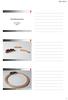 Informationsleveranser Kurt Löwnertz Sweco Att leverera Ett obrutet informationsflöde? 1 Från vaxad väv till datafil En byggnad står i många år Dokumentation från tillblivelsen Information fram till idag
Informationsleveranser Kurt Löwnertz Sweco Att leverera Ett obrutet informationsflöde? 1 Från vaxad väv till datafil En byggnad står i många år Dokumentation från tillblivelsen Information fram till idag
INSTALLATION...3 ATT KOMMA IGÅNG...3 PROGRAMMETS DESIGN...4 LÄGGA TILL TABELL...4 EDITERA TABELL...4 EDITERA RELATION...5 SPARA OCH AVSLUTA...
 INSTALLATION...3 ATT KOMMA IGÅNG...3 PROGRAMMETS DESIGN...4 LÄGGA TILL TABELL...4 EDITERA TABELL...4 EDITERA RELATION...5 SPARA OCH AVSLUTA...6 2 (6) 2D1954 Programutvecklingsprojekt vt 2003 Installation
INSTALLATION...3 ATT KOMMA IGÅNG...3 PROGRAMMETS DESIGN...4 LÄGGA TILL TABELL...4 EDITERA TABELL...4 EDITERA RELATION...5 SPARA OCH AVSLUTA...6 2 (6) 2D1954 Programutvecklingsprojekt vt 2003 Installation
ANVÄNDARMANUAL REVIT LT PLUS
 WWW.AEC.SE ANVÄNDARMANUAL REVIT LT PLUS Användarmanual AEC PLUS för Revit LT 2019 AEC PLUS för Revit LT är ett tilläggsprogram från AEC AB som anpassar Autodesk Revit LT till svenska förhållanden. AEC
WWW.AEC.SE ANVÄNDARMANUAL REVIT LT PLUS Användarmanual AEC PLUS för Revit LT 2019 AEC PLUS för Revit LT är ett tilläggsprogram från AEC AB som anpassar Autodesk Revit LT till svenska förhållanden. AEC
Stockholm. IT MANUAL Bilaga D. Samordning i 3D. OBS Gulmarkerad text är ämnen för diskussion på Cadsamordningsmöte
 Stockholm IT MANUAL Bilaga D Samordning i 3D OBS Gulmarkerad text är ämnen för diskussion på Cadsamordningsmöte 2011-08-26 Godkänd LMM Datum Status Beskrivning Utförd av Senaste revideringens ändringar/tillägg
Stockholm IT MANUAL Bilaga D Samordning i 3D OBS Gulmarkerad text är ämnen för diskussion på Cadsamordningsmöte 2011-08-26 Godkänd LMM Datum Status Beskrivning Utförd av Senaste revideringens ändringar/tillägg
FIXAT: Krasch i funktion Flytta vertikalt när inställning för Lägg till punkter för bättre anpassning mot yta väljs.
 2017/02/12 10:28 1/6 Version 19.20.FP5 och Version 19.25.FP5 Version 19.20.FP5 och Version 19.25.FP5 Uppdateringar i NovapointDCM Bas Allmänt NYTT: Möjligt att söka Resultatobjekt i aktivitet Markyta,
2017/02/12 10:28 1/6 Version 19.20.FP5 och Version 19.25.FP5 Version 19.20.FP5 och Version 19.25.FP5 Uppdateringar i NovapointDCM Bas Allmänt NYTT: Möjligt att söka Resultatobjekt i aktivitet Markyta,
AECOsim Building Designer goes BIP
 SCHEIWILLER SVENSSON ARKITEKTKONTOR AB ÅSÖGATAN SE-119 116 24 STOCKHOLM TEL: +46 (0) 8 5060 1650 FAX: +46 (0) 8 5060 1670 E-POST: INFO@SSARK.SE WWW.SSARK.SE s. 2-4 s. 5 s. 6 AECOsim BIP implementering
SCHEIWILLER SVENSSON ARKITEKTKONTOR AB ÅSÖGATAN SE-119 116 24 STOCKHOLM TEL: +46 (0) 8 5060 1650 FAX: +46 (0) 8 5060 1670 E-POST: INFO@SSARK.SE WWW.SSARK.SE s. 2-4 s. 5 s. 6 AECOsim BIP implementering
Se till att posten är i Ändringsläge. Gå till rullgardinsmenyn under Föremål och välj Lägg in bild.
 Bilder (11) Det går att lägga en eller flera bilder till varje föremålspost. Det enklaste är att lägga in en bild, från den registrerade föremålsposten. Det går också att lägga in ett större antal bilder
Bilder (11) Det går att lägga en eller flera bilder till varje föremålspost. Det enklaste är att lägga in en bild, från den registrerade föremålsposten. Det går också att lägga in ett större antal bilder
Hantering av externa länkar i IRONCAD
 Hantering av externa länkar i IRONCAD rev.2012.6 Det här dokumentet är tänkt att ge dig som användare bättre kunskap kring hanteringen av externa länkar i IRONCAD. Vi går igenom de flesta sammanhang där
Hantering av externa länkar i IRONCAD rev.2012.6 Det här dokumentet är tänkt att ge dig som användare bättre kunskap kring hanteringen av externa länkar i IRONCAD. Vi går igenom de flesta sammanhang där
VIRTUELLA INSTALLATIONER 2014
 VIRTUELLA INSTALLATIONER 2014 LEVERANSSPECIFIKATION VS RÖR Det här dokumentet kan användas som checklista för att precisera vilken information företaget önskar från system till system. Man använder tillämpliga
VIRTUELLA INSTALLATIONER 2014 LEVERANSSPECIFIKATION VS RÖR Det här dokumentet kan användas som checklista för att precisera vilken information företaget önskar från system till system. Man använder tillämpliga
Huvudfunktioner Arbetet i DEROB-LTH är grupperat i sju huvudfunktioner: File, Project, Case, Library, Model, Simulation och Results.
 DEROB-LTH Bakgrund DEROB-LTH, som är en förkortning för Dynamic Energy Response of Buildings, kommer ursprungligen från University of Texas och enbart skrivet på engelska. Programutvecklingen, som är knuten
DEROB-LTH Bakgrund DEROB-LTH, som är en förkortning för Dynamic Energy Response of Buildings, kommer ursprungligen från University of Texas och enbart skrivet på engelska. Programutvecklingen, som är knuten
Version X6 Fler tips
 Version X6 Fler tips Jobba i ditt EndNote-bibliotek Hantera PDF:er För att använda dig av den automatiska Find fulltext-funktionen, markera den eller de referenser du vill söka fulltext för och välj References
Version X6 Fler tips Jobba i ditt EndNote-bibliotek Hantera PDF:er För att använda dig av den automatiska Find fulltext-funktionen, markera den eller de referenser du vill söka fulltext för och välj References
STEG 1 Samla referenser till ditt EndNote-bibliotek
 Version X6 Notera att du kan använda EndNote tillsammans med antingen OpenOffice (gäller dock ej Mac) eller Microsoft Word, men du kan inte växla mellan de två ordbehandlings-programmen, ett dokument skapat
Version X6 Notera att du kan använda EndNote tillsammans med antingen OpenOffice (gäller dock ej Mac) eller Microsoft Word, men du kan inte växla mellan de två ordbehandlings-programmen, ett dokument skapat
BIP fortsättning, gemensamma beteckningar, koder och egenskaper för installationer - SBUF ID Text från databasen på
 SBUF 1(8) BIP fortsättning, gemensamma beteckningar, koder och egenskaper för installationer - SBUF ID 12 981 Text från databasen på www.bipkoder.se SBUF 2(8) Instruktioner finns i slutet på detta dokument.
SBUF 1(8) BIP fortsättning, gemensamma beteckningar, koder och egenskaper för installationer - SBUF ID 12 981 Text från databasen på www.bipkoder.se SBUF 2(8) Instruktioner finns i slutet på detta dokument.
1. Enkel sökning Globalsökning Avancerad sökning Historik Söka via klassificeringsstruktur 14
 Ledningskansliet, Juridik och dokumentation Patrik Spånning Westerlund MANUAL 2017-11-16 SLU ID: SLU.ua.2017.2.1.1.IA-9 Manual Sökningar i Public 360 Manual Sökningar i Public 360 Dokumentägare: LK/Dokumentationsenheten/
Ledningskansliet, Juridik och dokumentation Patrik Spånning Westerlund MANUAL 2017-11-16 SLU ID: SLU.ua.2017.2.1.1.IA-9 Manual Sökningar i Public 360 Manual Sökningar i Public 360 Dokumentägare: LK/Dokumentationsenheten/
CW RefLevel - Användarbeskrivning
 C/W CadWare CW RefLevel - Användarbeskrivning OBS: Listan under CadWare kan variera mellan olika system. Modul i exemplet här kan saknas i vissa system. Allmänt Rationell hantering av modellfiler i ett
C/W CadWare CW RefLevel - Användarbeskrivning OBS: Listan under CadWare kan variera mellan olika system. Modul i exemplet här kan saknas i vissa system. Allmänt Rationell hantering av modellfiler i ett
Ibruktagande av Statistikcentralens gränssnittstjänster i QGISprogrammet
 1 (7) Ibruktagande av Statistikcentralens gränssnittstjänster i QGISprogrammet Vid framställningen av anvisningar har version 2.14.3 av QGIS använts. Bilderna är från den engelska versionen, men i anvisningarna
1 (7) Ibruktagande av Statistikcentralens gränssnittstjänster i QGISprogrammet Vid framställningen av anvisningar har version 2.14.3 av QGIS använts. Bilderna är från den engelska versionen, men i anvisningarna
Instruktioner för Articulate Storyline 2
 Instruktioner för Articulate Storyline 2 Instruktion för kursproduktion till Netcompetence Talent Portal NETCOMPETENCE 2016-12-19 Innehåll Inledning... 2 Om Articulate... 2 Om Studio 13... 2 Om Storyline
Instruktioner för Articulate Storyline 2 Instruktion för kursproduktion till Netcompetence Talent Portal NETCOMPETENCE 2016-12-19 Innehåll Inledning... 2 Om Articulate... 2 Om Studio 13... 2 Om Storyline
Arbeta med rutter i Tracker MyWay och andra program.
 Arbeta med rutter i Tracker MyWay och andra program. Innehåll Översikt...1 Spara rutter i MyWay...2 Kopiera rutter från MyWay till ett annat MyWay program...2 Arbeta med rutter i MyWay...3 Rita en rutt
Arbeta med rutter i Tracker MyWay och andra program. Innehåll Översikt...1 Spara rutter i MyWay...2 Kopiera rutter från MyWay till ett annat MyWay program...2 Arbeta med rutter i MyWay...3 Rita en rutt
Visualisering och ritningsframställning
 Visualisering och ritningsframställning Processbeskrivning Case: Studenthemmet Undervisningsmaterialet är utvecklat med stöd av Byggrådet Introduktion Manuellt framställda ritningar, illustrationer och
Visualisering och ritningsframställning Processbeskrivning Case: Studenthemmet Undervisningsmaterialet är utvecklat med stöd av Byggrådet Introduktion Manuellt framställda ritningar, illustrationer och
Övningsuppgift 8. ArchiCAD 16. Eget Bibliotek. 2013 www.cadedu.se 070-394 55 99! Med kopieringsrätt för Peder Skrivares skola, Varberg
 ArchiCAD 16 Övningsuppgift 8 Eget Bibliotek 2013 www.cadedu.se 070-394 55 99! Med kopieringsrätt för Peder Skrivares skola, Varberg Så här gör man egna biblioteksföremål I princip är det faktiskt så enkelt
ArchiCAD 16 Övningsuppgift 8 Eget Bibliotek 2013 www.cadedu.se 070-394 55 99! Med kopieringsrätt för Peder Skrivares skola, Varberg Så här gör man egna biblioteksföremål I princip är det faktiskt så enkelt
Instruktion för konvertering av e-post i Lotus Notes med Swing PDF Converter
 1.2 Utgåva 1 (16) för konvertering av e-post i Lotus Notes med Swing PDF Converter Hur du väljer i Lotus Notes vad du vill konvertera... 1 Från arkivfil... 1 Från Inkorgen... 1 Från mapp... 2 Alternativ
1.2 Utgåva 1 (16) för konvertering av e-post i Lotus Notes med Swing PDF Converter Hur du väljer i Lotus Notes vad du vill konvertera... 1 Från arkivfil... 1 Från Inkorgen... 1 Från mapp... 2 Alternativ
NYHETER I AUTOCAD 2005
 NYHETER I AUTOCAD 2005 Nedan följer en kort beskrivning av nyheter och förbättringar i AutoCAD 2005, jämfört med AutoCAD 2004. Nyheterna är inte ordnade i speciell ordning. UTÖKADE HJÄLPFUNKTIONER Rullgardinsmenyn
NYHETER I AUTOCAD 2005 Nedan följer en kort beskrivning av nyheter och förbättringar i AutoCAD 2005, jämfört med AutoCAD 2004. Nyheterna är inte ordnade i speciell ordning. UTÖKADE HJÄLPFUNKTIONER Rullgardinsmenyn
EXAMENSARBETE. Jämförelse mellan terrängmodeller i NovaPoint 18 och Civil 3D 2014. Emma Åman 2014. Högskoleexamen Samhällsbyggnad
 EXAMENSARBETE Emma Åman 2014 Högskoleexamen Samhällsbyggnad Luleå tekniska universitet Institutionen för samhällsbyggnad och naturresurser Emma Åman Förord Först och främst vill jag tacka att möjligheten
EXAMENSARBETE Emma Åman 2014 Högskoleexamen Samhällsbyggnad Luleå tekniska universitet Institutionen för samhällsbyggnad och naturresurser Emma Åman Förord Först och främst vill jag tacka att möjligheten
Rev Oct Användarguide Smartsign 9
 Rev Oct 2013 Användarguide Smartsign 9 Innehållsförteckning Inledning... 4 Arkitektur... 5 Smartsign Player... 5 Smartsign Server... 5 Smartsign Publisher Web... 5 Smartsign Media Server... 5 Smartsign
Rev Oct 2013 Användarguide Smartsign 9 Innehållsförteckning Inledning... 4 Arkitektur... 5 Smartsign Player... 5 Smartsign Server... 5 Smartsign Publisher Web... 5 Smartsign Media Server... 5 Smartsign
Riktlinje BIM Samgranskning
 Riktlinje BIM Samgranskning Skapad: 2012-02-17 Senast ändrad: 2017-03-07 Daniel Kronheffer Magnus Tallberg Karin Sjöndin 2012-02-17 2017-03-07 2017-03-07 2(8) INNEHÅLL Inledning... 3 Hantering av riktlinjen...
Riktlinje BIM Samgranskning Skapad: 2012-02-17 Senast ändrad: 2017-03-07 Daniel Kronheffer Magnus Tallberg Karin Sjöndin 2012-02-17 2017-03-07 2017-03-07 2(8) INNEHÅLL Inledning... 3 Hantering av riktlinjen...
ANVÄNDAR MANUAL. SESAM 800 RX MC Manager
 ANVÄNDAR MANUAL SESAM 800 RX MC Manager Åkerströms Björbo AB Box 7, SE-780 45 Gagnef, Sweden street Björbovägen 143 SE-785 45 Björbo, Sweden Phone +46 241 250 00 Fax +46 241 232 99 E-mail sales@akerstroms.com
ANVÄNDAR MANUAL SESAM 800 RX MC Manager Åkerströms Björbo AB Box 7, SE-780 45 Gagnef, Sweden street Björbovägen 143 SE-785 45 Björbo, Sweden Phone +46 241 250 00 Fax +46 241 232 99 E-mail sales@akerstroms.com
Datum 2012-12-28. Den första bilden i installationsprogrammet visar vilken version det är. Klicka på Nästa eller tryck Enter för att fortsätta.
 Installation av SDCs insändningsprogram Sender för filer från skördare, skotare eller drivare Installationen består av tre steg som automatiskt körs efter varandra. Steg 1: Programmet installeras och man
Installation av SDCs insändningsprogram Sender för filer från skördare, skotare eller drivare Installationen består av tre steg som automatiskt körs efter varandra. Steg 1: Programmet installeras och man
Upprättad av Godkänd Datum Ändringsdatum Ver.Rev/Bet Referens LSU MIKAEL ERIKSSON 2008-05-05 2013-12-16
 KRAVSPECIFIKATION KRAVSPEC 7.1.1 BILAGA 8 LSU2014-0028 1 (8) INNEHÅLLSFÖRTECKNING LSU 2014 FÖR AUTOCAD ARCHITECTURE & AUTOCAD 2014... 2 1 BESKRIVNING AV INNEHÅLLET... 2 2 INGÅENDE TOOL PALETTES... 3 2.1
KRAVSPECIFIKATION KRAVSPEC 7.1.1 BILAGA 8 LSU2014-0028 1 (8) INNEHÅLLSFÖRTECKNING LSU 2014 FÖR AUTOCAD ARCHITECTURE & AUTOCAD 2014... 2 1 BESKRIVNING AV INNEHÅLLET... 2 2 INGÅENDE TOOL PALETTES... 3 2.1
EndNote X8. Bygg ditt eget referensbibliotek. - där du samlar referenser från olika databaser på ett och samma ställe
 EndNote X8 Bygg ditt eget referensbibliotek 1. Vad är EndNote? EndNote är ett referenshanteringsprogram: - där du samlar referenser från olika databaser på ett och samma ställe - som underlättar sortering
EndNote X8 Bygg ditt eget referensbibliotek 1. Vad är EndNote? EndNote är ett referenshanteringsprogram: - där du samlar referenser från olika databaser på ett och samma ställe - som underlättar sortering
INNEHÅLL RITFUNKTIONER... 18
 INNEHÅLL FÖRORD...1 FÖRFATTARNA...2 LÄROBÖCKER...3 KONVENTIONER...9 AUTODESK HISTORIK...10 LADDA HEM FILER VIA INTERNET...10 SYSTEMKRAV...10 NYHETER I AUTOCAD 2005... 11 RITFUNKTIONER... 18 LINJER...18
INNEHÅLL FÖRORD...1 FÖRFATTARNA...2 LÄROBÖCKER...3 KONVENTIONER...9 AUTODESK HISTORIK...10 LADDA HEM FILER VIA INTERNET...10 SYSTEMKRAV...10 NYHETER I AUTOCAD 2005... 11 RITFUNKTIONER... 18 LINJER...18
Version 2.0. Regler för CAD-hantering
 Regler för CAD-hantering REGLER FÖR CAD-HANTERING 2(8) INNEHÅLLSFÖRTECKNING 1. ALLMÄNT 1.1 Inledning..... 3 1.2 CAD samordning 4 1.3 Tillämpning i olika skeden....... 4 1.4 Säkerhetskopiering.4 1.5 Virusskydd.....
Regler för CAD-hantering REGLER FÖR CAD-HANTERING 2(8) INNEHÅLLSFÖRTECKNING 1. ALLMÄNT 1.1 Inledning..... 3 1.2 CAD samordning 4 1.3 Tillämpning i olika skeden....... 4 1.4 Säkerhetskopiering.4 1.5 Virusskydd.....
IRONCAD KONFIGURATIONER
 IRONCAD KONFIGURATIONER IRONCAD har något som kallas för konfigurationer eller configurations på engelska. Det innebär att sammanställningar, parter och features i en och samma 3D-fil kan ha olika positioner
IRONCAD KONFIGURATIONER IRONCAD har något som kallas för konfigurationer eller configurations på engelska. Det innebär att sammanställningar, parter och features i en och samma 3D-fil kan ha olika positioner
2016/07/03 06:20 1/14 Novapoint 19.2x.FP6
 2016/07/03 06:20 1/14 Novapoint 19.2x.FP6 Novapoint 19.2x.FP6 Släppt: 20.03.2015 19.20.fp6 är för AutoCAD plattform 2013 och 2014. 19.25.fp6 är för AutoCAD plattform 2015 och 2016 Kända fel och brister
2016/07/03 06:20 1/14 Novapoint 19.2x.FP6 Novapoint 19.2x.FP6 Släppt: 20.03.2015 19.20.fp6 är för AutoCAD plattform 2013 och 2014. 19.25.fp6 är för AutoCAD plattform 2015 och 2016 Kända fel och brister
Använda Chaos desktop och Microstation
 Använda Chaos desktop och Microstation Installera Konfigurera Ritningsceller Använda Installera Installation av CAD-funktioner i Microstation sker med automatik vid installation av Chaos desktop. Installationen
Använda Chaos desktop och Microstation Installera Konfigurera Ritningsceller Använda Installera Installation av CAD-funktioner i Microstation sker med automatik vid installation av Chaos desktop. Installationen
Nyheter 2015. Peder Svensson, Teamansvarig Building Systems Pierre Gullander, Senior Consultant Building Systems
 Nyheter 2015 Peder Svensson, Teamansvarig Building Systems Pierre Gullander, Senior Consultant Building Systems Revit MEP 2015 Naviate HVAC & P / Electrical 2015 AEC Infrastructure Manufacturing Utvecklas
Nyheter 2015 Peder Svensson, Teamansvarig Building Systems Pierre Gullander, Senior Consultant Building Systems Revit MEP 2015 Naviate HVAC & P / Electrical 2015 AEC Infrastructure Manufacturing Utvecklas
Komma igång med Adobe Presenter ver.7
 Komma igång med Adobe Presenter ver.7 (Adobes guide med tillägg av Tove Forslund, Lärcentret 7.2.2009) Adobe Presenter Presenter gör det möjligt att förbättra dina presentationer genom att Banda in eller
Komma igång med Adobe Presenter ver.7 (Adobes guide med tillägg av Tove Forslund, Lärcentret 7.2.2009) Adobe Presenter Presenter gör det möjligt att förbättra dina presentationer genom att Banda in eller
1284_omslag.qxd 2005-10-11 11:13 Sida 1 ECDL START OFFICE 2003 Allmän IT Windows XP Word 2003 Outlook 2003
 ECDL START OFFICE 2003 Allmän IT Windows XP Word 2003 Outlook 2003 5 Arbeta med mappar och filer I Windows finns det två sätt att arbeta med de olika enheterna i systemet. Vilket du väljer beror på personligt
ECDL START OFFICE 2003 Allmän IT Windows XP Word 2003 Outlook 2003 5 Arbeta med mappar och filer I Windows finns det två sätt att arbeta med de olika enheterna i systemet. Vilket du väljer beror på personligt
Mamut Open Services. Mamut Kunskapsserie. Kom i gång med Mamut Online Survey
 Mamut Open Services Mamut Kunskapsserie Kom i gång med Mamut Online Survey Kom i gång med Mamut Online Survey Innehåll MAMUT ONLINE SURVEY... 1 KOM I GÅNG MED MAMUT ONLINE SURVEY... 3 MAMUT-ANVÄNDARE:
Mamut Open Services Mamut Kunskapsserie Kom i gång med Mamut Online Survey Kom i gång med Mamut Online Survey Innehåll MAMUT ONLINE SURVEY... 1 KOM I GÅNG MED MAMUT ONLINE SURVEY... 3 MAMUT-ANVÄNDARE:
Specifikation certifiering - Fastighetsinformation nr 1 Bilaga 1 Fi2propertymessage_1_0_swe
 Föreningen för förvaltningsinformation - Fastighetsinformation nr Bilaga Fi2propertymessage 0_swe : 2009 0 2 Certifiering av applikationen Fi2xml export version 2.x - tilläggsmodul till Archicad version
Föreningen för förvaltningsinformation - Fastighetsinformation nr Bilaga Fi2propertymessage 0_swe : 2009 0 2 Certifiering av applikationen Fi2xml export version 2.x - tilläggsmodul till Archicad version
KOMMA IGÅNG MED ARCHICAD. Idé och produktion av: Oscar Foo
 KOMMA IGÅNG MED ARCHICAD Idé och produktion av: Oscar Foo Förord Kompendiet är främst avsett till de nybörjare som läser eller är utbildade till arkitekter eller byggnadsingenjörer. Grundtanken bakom detta
KOMMA IGÅNG MED ARCHICAD Idé och produktion av: Oscar Foo Förord Kompendiet är främst avsett till de nybörjare som läser eller är utbildade till arkitekter eller byggnadsingenjörer. Grundtanken bakom detta
Administrationsmanual ImageBank 2
 Administrationsmanual ImageBank 2 INNEHÅLL 1. Konventioner i manualen 3 2. Uppmärksamhetssymboler 3 3. Vad är imagebank SysAdmin 4 4. Guide för att snabbt komma igång 5 5. Uppgradera din imagebank 1.2
Administrationsmanual ImageBank 2 INNEHÅLL 1. Konventioner i manualen 3 2. Uppmärksamhetssymboler 3 3. Vad är imagebank SysAdmin 4 4. Guide för att snabbt komma igång 5 5. Uppgradera din imagebank 1.2
Import av referenser till Mendeley
 2018-12-11 Linköpings universitetsbibliotek Import av referenser till Mendeley Sida 2 av 11 Introduktion Den här guiden innehåller instruktioner för att importera referenser till Mendeley i ris-filer från
2018-12-11 Linköpings universitetsbibliotek Import av referenser till Mendeley Sida 2 av 11 Introduktion Den här guiden innehåller instruktioner för att importera referenser till Mendeley i ris-filer från
Användarhantering Windows 7 I denna laboration kommer vi att skapa nya användare och grupper och titta på hur man hantera dessa.
 Användarhantering Windows 7 I denna laboration kommer vi att skapa nya användare och grupper och titta på hur man hantera dessa. Antal: Enskilt Material: En dator med Windows 7 (Vista, Windows 8 eller
Användarhantering Windows 7 I denna laboration kommer vi att skapa nya användare och grupper och titta på hur man hantera dessa. Antal: Enskilt Material: En dator med Windows 7 (Vista, Windows 8 eller
Ritningshantering med hjälp av aktiv mapp med arbetsflöde
 Ritningshantering med hjälp av aktiv mapp med arbetsflöde Joint Collaboration AS Isafjordsgatan 15 164 40 Kista Telefon +46 (0)8-28 20 30 www.interaxo.se interaxo@joint.se Org. nr. 556565-2590 Dokumentet
Ritningshantering med hjälp av aktiv mapp med arbetsflöde Joint Collaboration AS Isafjordsgatan 15 164 40 Kista Telefon +46 (0)8-28 20 30 www.interaxo.se interaxo@joint.se Org. nr. 556565-2590 Dokumentet
W3 What s new in AECOsim Building Designer Workshop Jonas Wahlberg, Application Engineer Building
 W3 What s new in AECOsim Building Designer Workshop Jonas Wahlberg, Application Engineer Building Agenda, del 1 Solsstudie Solar Exposure Calculator Skapa projektspecifik Display Style Använd projektets
W3 What s new in AECOsim Building Designer Workshop Jonas Wahlberg, Application Engineer Building Agenda, del 1 Solsstudie Solar Exposure Calculator Skapa projektspecifik Display Style Använd projektets
Ontech Control för Iphone Användarmanual Svenska
 Ontech Control för Iphone Användarmanual Svenska På grund av restriktioner hos Apple så är vår Iphone app begränsade i vissa ärenden. Bland annat så skickas SMS ej automatiskt när inställningar är gjorda
Ontech Control för Iphone Användarmanual Svenska På grund av restriktioner hos Apple så är vår Iphone app begränsade i vissa ärenden. Bland annat så skickas SMS ej automatiskt när inställningar är gjorda
... ...2 Introduktion... ... ... ... ... ... ... ...3 Fillet Success... ...7 Camera View Settings... ...8 Self Intersecting Sweeps...
 Innehåll Nyheter i Inventor 2014...2 Introduktion......2 CADCAM-it... 2 AUTODESK... 2 AUTODESK INVENTOR... 2 Sketch Design...3 Fillet Success...7 Camera View Settings...8 Self Intersecting Sweeps...9 Self
Innehåll Nyheter i Inventor 2014...2 Introduktion......2 CADCAM-it... 2 AUTODESK... 2 AUTODESK INVENTOR... 2 Sketch Design...3 Fillet Success...7 Camera View Settings...8 Self Intersecting Sweeps...9 Self
VIRTUELLA INSTALLATIONER 2014
 VIRTUELLA INSTALLATIONER 2014 LEVERANSSPECIFIKATION, VENTILATION Det här dokumentet är tänkt som underlag för att precisera vilken information företaget önskar från system till system. Man använder tillämpliga
VIRTUELLA INSTALLATIONER 2014 LEVERANSSPECIFIKATION, VENTILATION Det här dokumentet är tänkt som underlag för att precisera vilken information företaget önskar från system till system. Man använder tillämpliga
Verktyg och Utvecklingsmiljö. Föreläsning 2 Eclipse
 Verktyg och Utvecklingsmiljö Föreläsning 2 Eclipse Verktyg Modern programutveckling innebär att man måste behärska ett antal verktyg. Editorer Kompilatorer Avlusare(debugger) Versionshantering(kommer i
Verktyg och Utvecklingsmiljö Föreläsning 2 Eclipse Verktyg Modern programutveckling innebär att man måste behärska ett antal verktyg. Editorer Kompilatorer Avlusare(debugger) Versionshantering(kommer i
KOMMA IGÅNG MED ARCHICAD. Idé och produktion av: Oscar Torstensson
 KOMMA IGÅNG MED ARCHICAD Idé och produktion av: Oscar Torstensson Förord Kompendiet är främst avsett till de nybörjare som läser eller är utbildade till arkitekter eller byggnadsingenjörer. Grundtanken
KOMMA IGÅNG MED ARCHICAD Idé och produktion av: Oscar Torstensson Förord Kompendiet är främst avsett till de nybörjare som läser eller är utbildade till arkitekter eller byggnadsingenjörer. Grundtanken
Integration av BIM och GIS
 Integration av BIM och GIS Möjligheter och utmaningar Mikael Grönkvist Bakgrund Examensarbete inom geodesi VT 2017 av Mikael Grönkvist & Jonas Bengtsson o "Performning Geographic Information System Analyses
Integration av BIM och GIS Möjligheter och utmaningar Mikael Grönkvist Bakgrund Examensarbete inom geodesi VT 2017 av Mikael Grönkvist & Jonas Bengtsson o "Performning Geographic Information System Analyses
STOCKHOLM VATTEN VA AB Avloppsrening, Ledningsnät teknik
 AA-F-DD-0001_01-Bilaga 01-01 Projektprofil Projektet 1.3 1 (10) STOCKHOLM VATTEN VA AB Avloppsrening, Ledningsnät teknik MDD Bilaga 01 Projektprofil - Krav och riktlinjer OBS utskrivet dokument utan signatur
AA-F-DD-0001_01-Bilaga 01-01 Projektprofil Projektet 1.3 1 (10) STOCKHOLM VATTEN VA AB Avloppsrening, Ledningsnät teknik MDD Bilaga 01 Projektprofil - Krav och riktlinjer OBS utskrivet dokument utan signatur
Kommandon i menyfliksområdet På varje menyflik finns grupper och i varje grupp finns en uppsättning relaterade kommandon.
 Snabbstartsguide Microsoft Excel 2013 ser annorlunda ut jämfört med tidigare versioner, så vi har skapat den här guiden så att du så snabbt som möjligt ska komma igång. Lägga till kommandon i verktygsfältet
Snabbstartsguide Microsoft Excel 2013 ser annorlunda ut jämfört med tidigare versioner, så vi har skapat den här guiden så att du så snabbt som möjligt ska komma igång. Lägga till kommandon i verktygsfältet
NYHETER I INVENTOR 2012
 NYHETER I INVENTOR 2012 NYHETER I INVENTOR 2012 Här nedan följer en kort beskrivning av de flesta nyheterna och förbättringarna i Autodesk Inventor 2012 jämfört med Autodesk Inventor 2011. AUTODESK INVENTOR
NYHETER I INVENTOR 2012 NYHETER I INVENTOR 2012 Här nedan följer en kort beskrivning av de flesta nyheterna och förbättringarna i Autodesk Inventor 2012 jämfört med Autodesk Inventor 2011. AUTODESK INVENTOR
Vad ska vi ha BIM till? Erfarenheter från Terminalexpansion Landvetter
 Vad ska vi ha BIM till? Erfarenheter från Terminalexpansion Landvetter Innehåll Vilka är vi? Erfarenheter av BIM i Terminalexpansionen Status Hinder och möjligheter Framtid Kom ihåg frågor till diskussion!
Vad ska vi ha BIM till? Erfarenheter från Terminalexpansion Landvetter Innehåll Vilka är vi? Erfarenheter av BIM i Terminalexpansionen Status Hinder och möjligheter Framtid Kom ihåg frågor till diskussion!
Organisation Teknisk specifikation Informationsutbyte Gränsdragning och teknisk samordning i projekt Arkivering
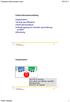 Informationssamordning Organisation Teknisk specifikation Informationsutbyte Gränsdragning och teknisk samordning i projekt Arkivering 23 Organisation vem som är ansvarig vilka rutiner som behöver upprättas
Informationssamordning Organisation Teknisk specifikation Informationsutbyte Gränsdragning och teknisk samordning i projekt Arkivering 23 Organisation vem som är ansvarig vilka rutiner som behöver upprättas
Installationsanvisningar VisiWeb. Ansvarig: Visi Closetalk AB Version: 2.3 Datum: 2009-12-14 Mottagare: Visi Web kund
 Sida: 1(7) Installationsanvisningar VisiWeb Ansvarig: Visi Closetalk AB Version: 2.3 Datum: 2009-12-14 Mottagare: Visi Web kund Detta dokument Detta dokument beskriver hur man installerar VisiWeb på en
Sida: 1(7) Installationsanvisningar VisiWeb Ansvarig: Visi Closetalk AB Version: 2.3 Datum: 2009-12-14 Mottagare: Visi Web kund Detta dokument Detta dokument beskriver hur man installerar VisiWeb på en
OPTIMERAD SAMGRANSKNING
 ISRN UTH-INGUTB-EX-B-2012/09-SE Examensarbete 15 hp December 2012 OPTIMERAD SAMGRANSKNING En studie om samverkan mellan ArchiCAD och Solibri Andreas Edlund 2 OPTIMERAD SAMGRANSKNING En studie om samverkan
ISRN UTH-INGUTB-EX-B-2012/09-SE Examensarbete 15 hp December 2012 OPTIMERAD SAMGRANSKNING En studie om samverkan mellan ArchiCAD och Solibri Andreas Edlund 2 OPTIMERAD SAMGRANSKNING En studie om samverkan
Stompunktsmanual Trafikverket
 Stompunktsmanual Trafikverket Författare: Tomas Sandström Datum: 2013-04-26 Inledningsid1 Historik: Rev Datum Beskrivning Sign A 2013-04-26 Första version TOSA B 2013-05-14 Komplettering av importer TOSA
Stompunktsmanual Trafikverket Författare: Tomas Sandström Datum: 2013-04-26 Inledningsid1 Historik: Rev Datum Beskrivning Sign A 2013-04-26 Första version TOSA B 2013-05-14 Komplettering av importer TOSA
Skapa Aktiviteter, Möten, Affärsmöjligheter, Offert-/Orderrader samt Leveranser (utöver Företag och Kontaktpersonsdata).
 Dataimport Introduktion Funktionen Dataimport i webcrm är anpassad för att: Importera data från en befintlig databas eller ny datafil. Uppdatera/skriva över befintlig data med ny data. Skapa Aktiviteter,
Dataimport Introduktion Funktionen Dataimport i webcrm är anpassad för att: Importera data från en befintlig databas eller ny datafil. Uppdatera/skriva över befintlig data med ny data. Skapa Aktiviteter,
